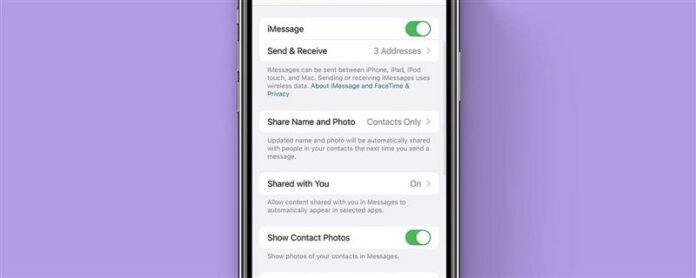IMessage не работи грешки за съжаление е често срещан проблем на iPhone. Тази статия ще обхване всички причини, поради които FaceTime или IMessage няма да се активират и как да отстранят проблема. Ето как да поправите чакането на активиране, активиране неуспешно или неспособно да се свържете с грешките на сървъра на iMessage.
Какво има в тази статия
Има четири възможни начина за отстраняване на тази грешка в активирането на iMessage. Моля, започнете с първия метод и работете по пътя си, ако най -вероятното решение не работи. Ето списък, който ще ви помогне да навигирате в статията по -бързо:
- Списък на iMessage на Apple в очакване на съобщения за грешка в активиране
- стъпки, които трябва да предприемете, преди да започнете
- метод 1
- Метод 2
- метод 3
- Метод 4
- все още получавам съобщение за грешка, какво Правя ли?
За разлика от повечето грешки, има доста причини, поради които вашият iMessage или FaceTime може да не се активира. Ако видите грешка „iMessage в очакване на активиране“, това може да е проблем с вашата клетъчна компания или просто грешка, която лесно се отстранява. Когато вашият iMessage или FaceTime няма да се активира, препоръчваме да преминете през няколко различни възможни корекции.
В някои случаи може просто да отнеме известно време, за да се активира iMessage. Но колко дълго е твърде дълго? IMessage може да отнеме до 24 часа, за да се активира, според Apple. Това означава, че в определен момент е безопасно да се предполага, че iMessage просто не работи. Ако получите съобщение, на което пише „FaceTime в очакване на активиране“ или iMessage в очакване на активиране, „може да искате да продължите напред и да опитате методите за отстраняване на неизправности, изброени по -долу.
Често, когато iMessage или faceTime няма да се активират, можете да разрешите проблема, като включите и изключите определени настройки или да се подпишете от iCloud и обратно. и единственото решение, свързано с говоренето директно с моята клетъчна компания – проблемът беше на тяхната цел. Казвам ви това да кажете, че ако следващите решения не активират вашия iMessage, проблемът и решението вероятно са в ръцете на вашия клетъчен носител.
IMessage В очакване на съобщения за грешки при активиране, според Apple:
- В очакване на активиране
- Активиране неуспешно
- Възникна грешка по време на активиране
- Не може да влезе, моля, проверете мрежовата си връзка
- Не може да се свърже със сървъра на iMessage Опитайте отново
Може да бъде объркващо да имате толкова много различни съобщения за грешки за един и същ проблем. Следващите съвети могат да ви помогнат да решите всички тези грешки в iMessage и да ви научат как да поправите iMessage и FaceTime.
Стъпки, които трябва да предприемете, преди да започнете:
- Уверете се, че вашите iOS е актуална . Направете това, като отворите приложението Настройки , като изберете general , след което изберете актуализация на софтуера .
- Уверете се, че сте свързани с Wi-Fi (или поне имате твърда клетъчна връзка), която можете да проверите, като докоснете wi-fi в приложението Настройки .
- Докато сте в приложението Настройки , отидете на общо и се уверете, че датата и часът са правилни. Най -лесно е просто да превключвате задайте автоматично .
Също така е от съществено значение да имате превозвач, който поддържа iMessage. Всички основни превозвачи (Verizon, Sprint, AT&T и т.н.) поддържат iMessage. Ако опитате всички методи по -долу и изчакате 24 часа, но iMessage все още не работи, свържете се с вашия превозвач, за да сте сигурни, че няма ограничения на вашия SMS текстов план за съобщения, които може да се намесят в вашето FaceTime или IMessage активиране.
*Всички методи по-долу могат да се използват и за фиксиране на грешка в чакане за активиране.
imessage не работи? Как да поправим FaceTime или IMessage Изчакване за грешка при активиране: Метод 1
Чудите ли се: „Защо вместо това не се активира“? Този метод работи за отстраняване на проблема както за iMessage, така и за FaceTime!
- Отворете приложението Настройки .

- Докоснете съобщения .
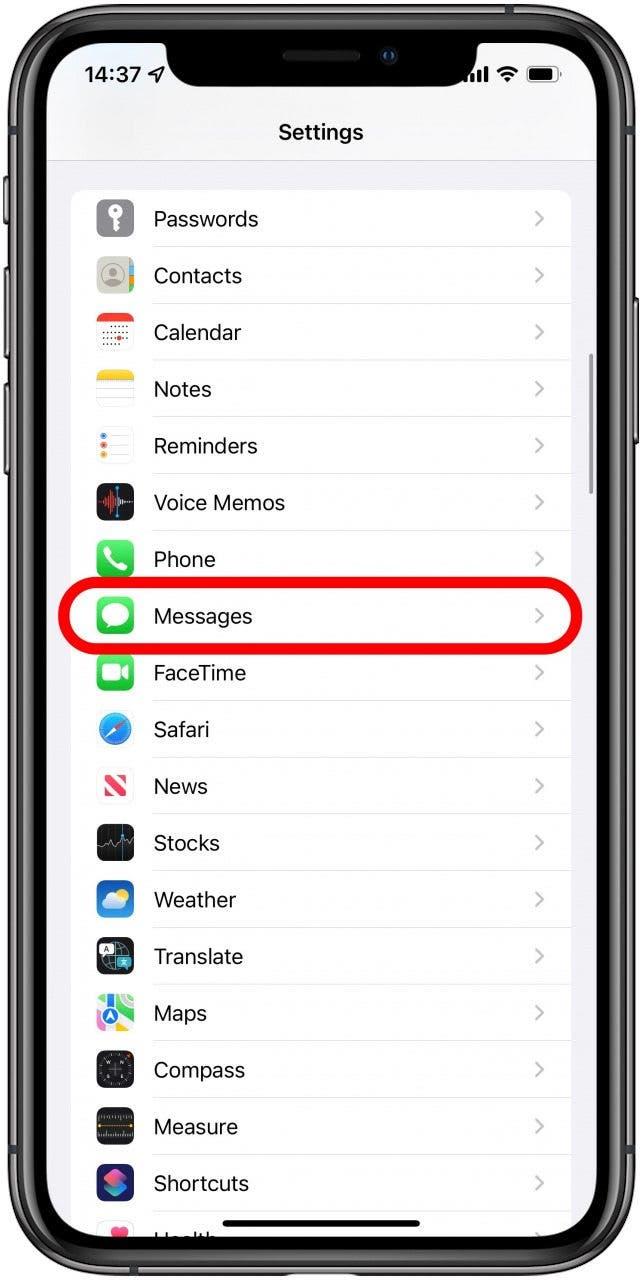
- Превключете imessage изключен. Ще бъде сиво при изключване.
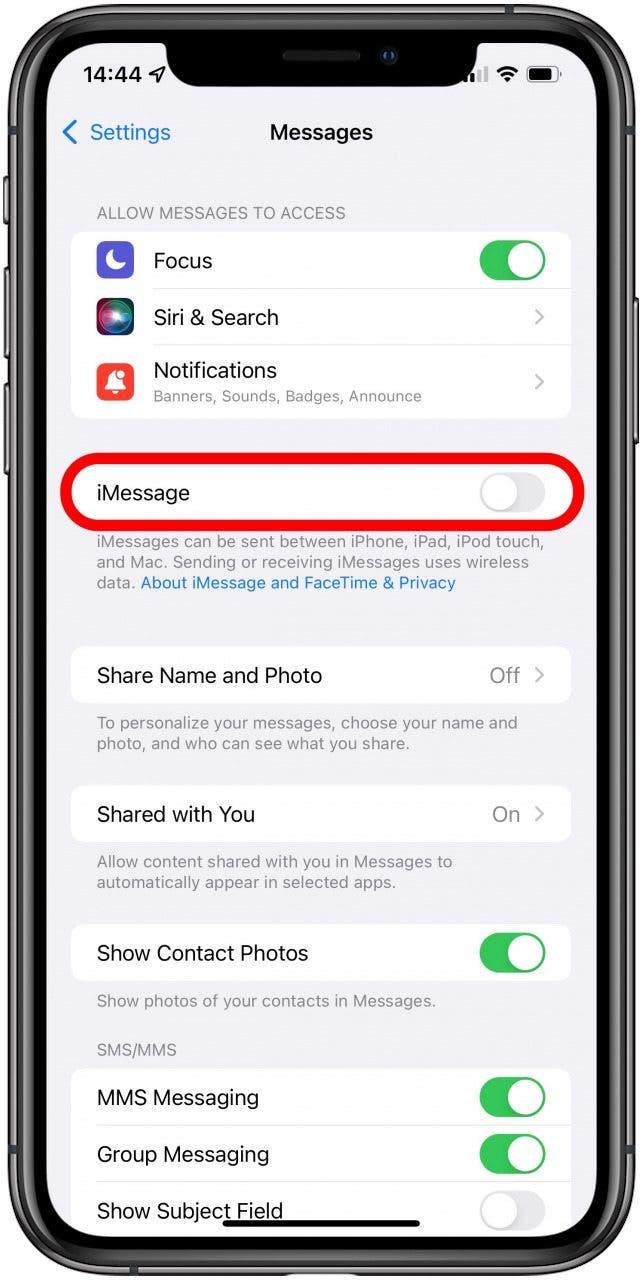
- Върнете се към Настройки .
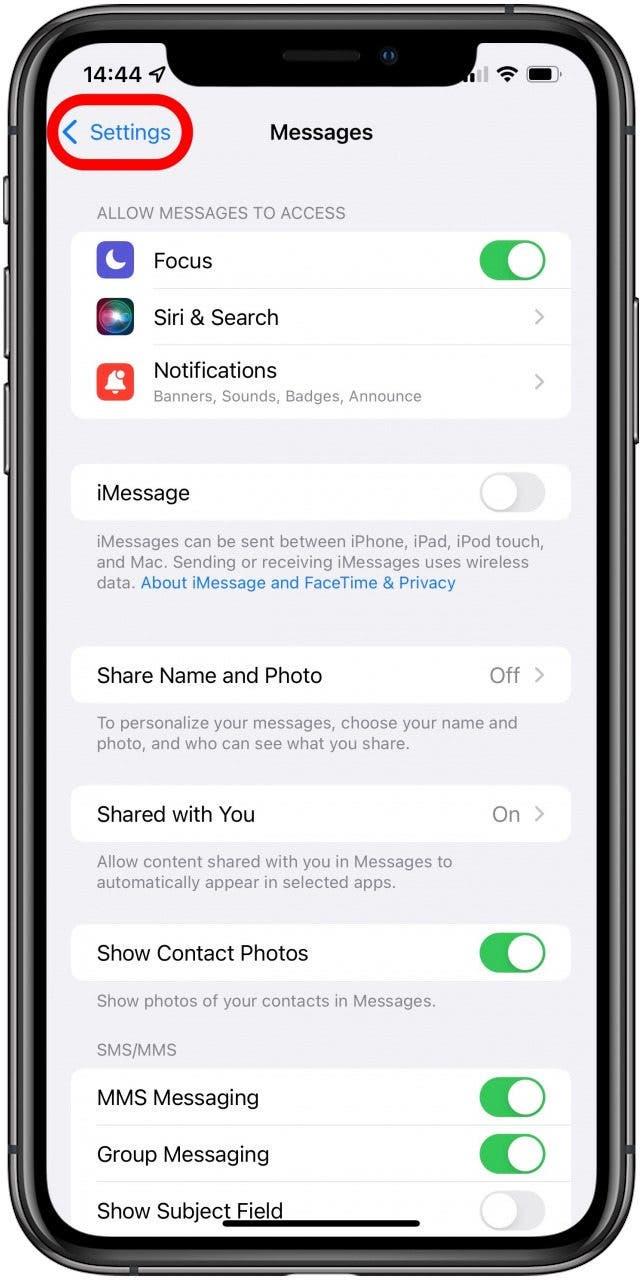
- Изберете faceTime .
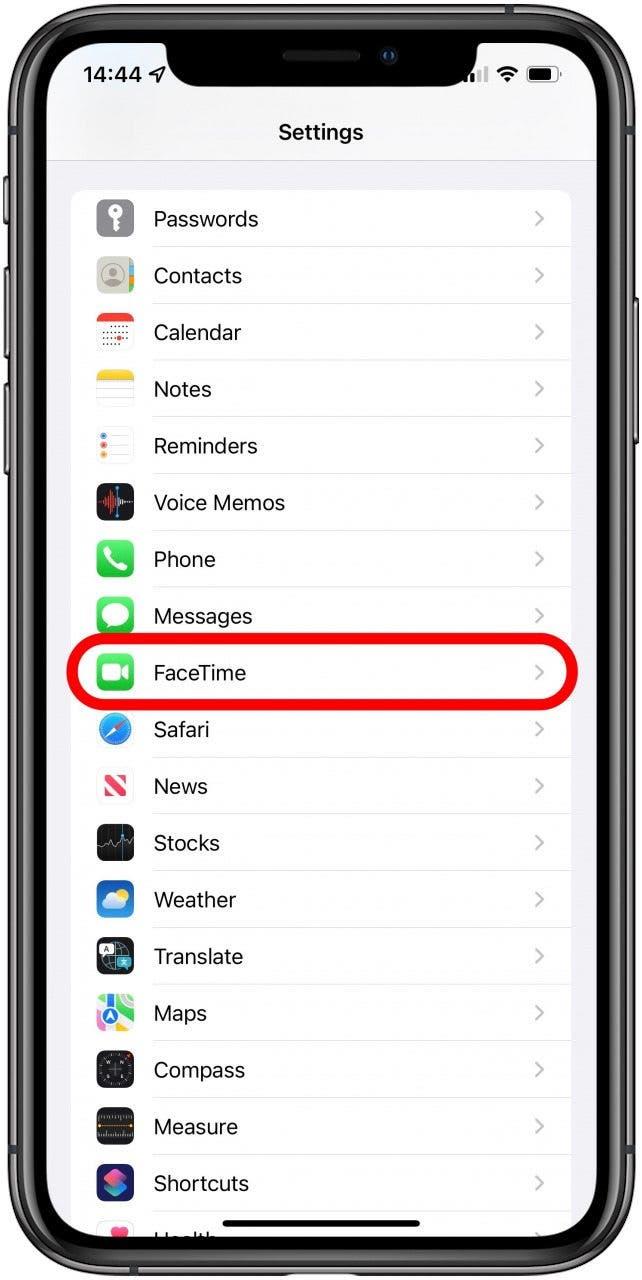
- Изключете faceTime . Ще бъде сиво при изключване.
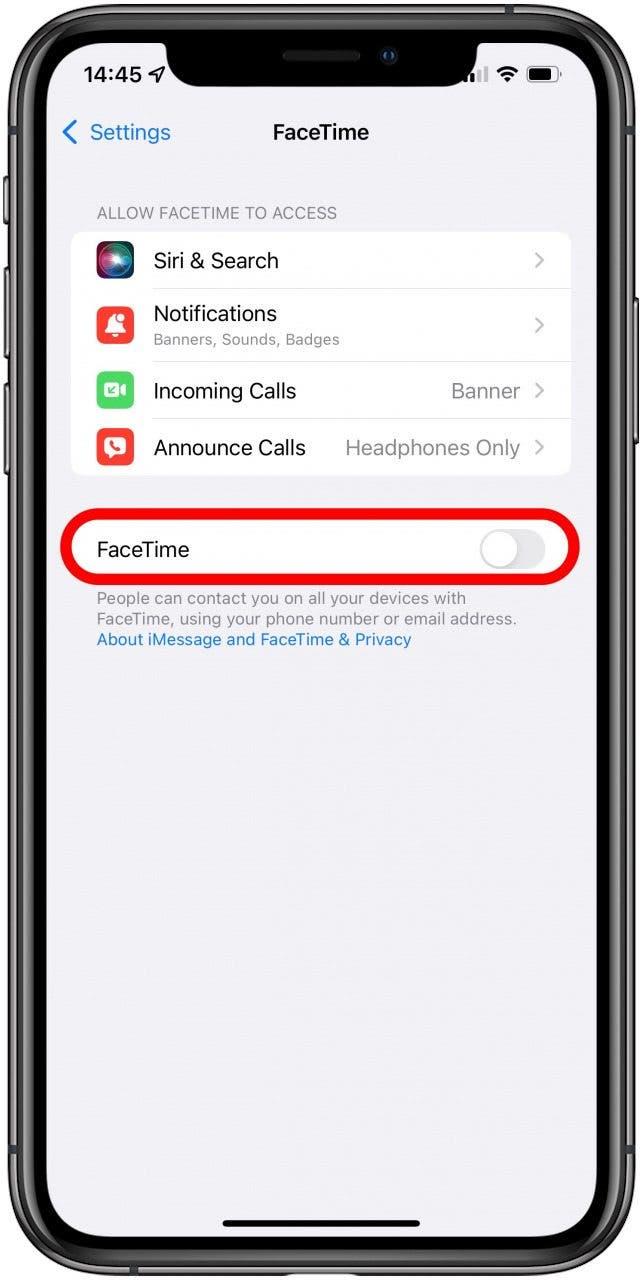
- Върнете се към Настройки и превъртете до върха.
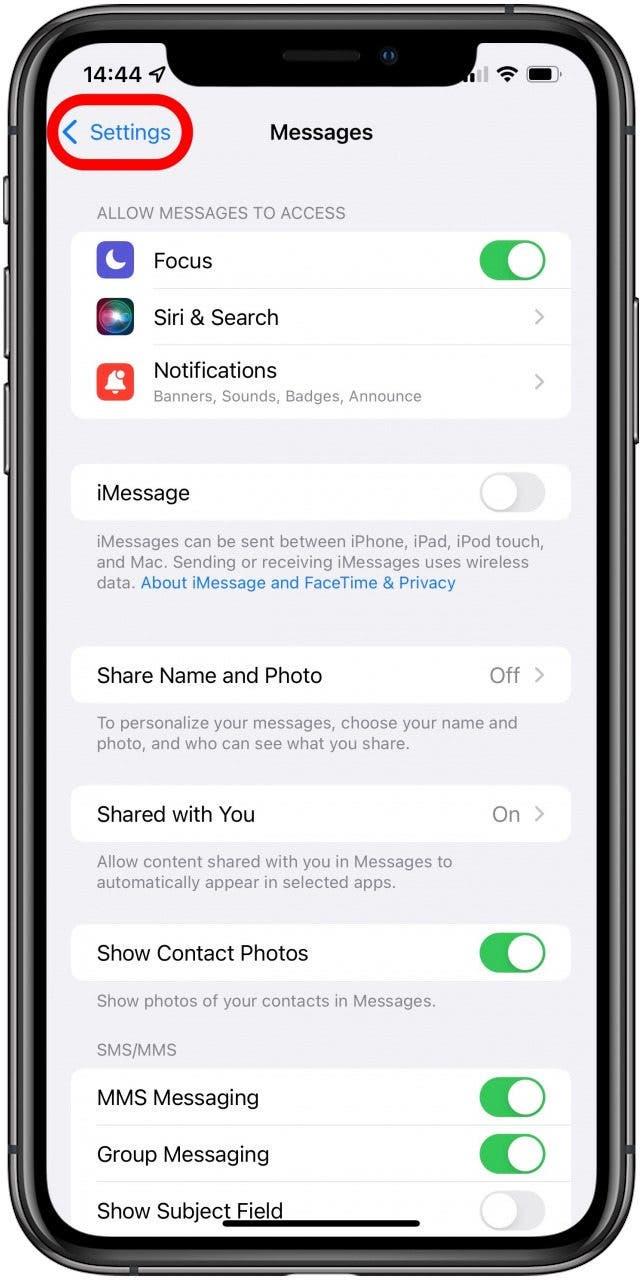
- Превключване на режим на самолет . Ще бъде зелено при включване. Това ще отбележи Wi-Fi.
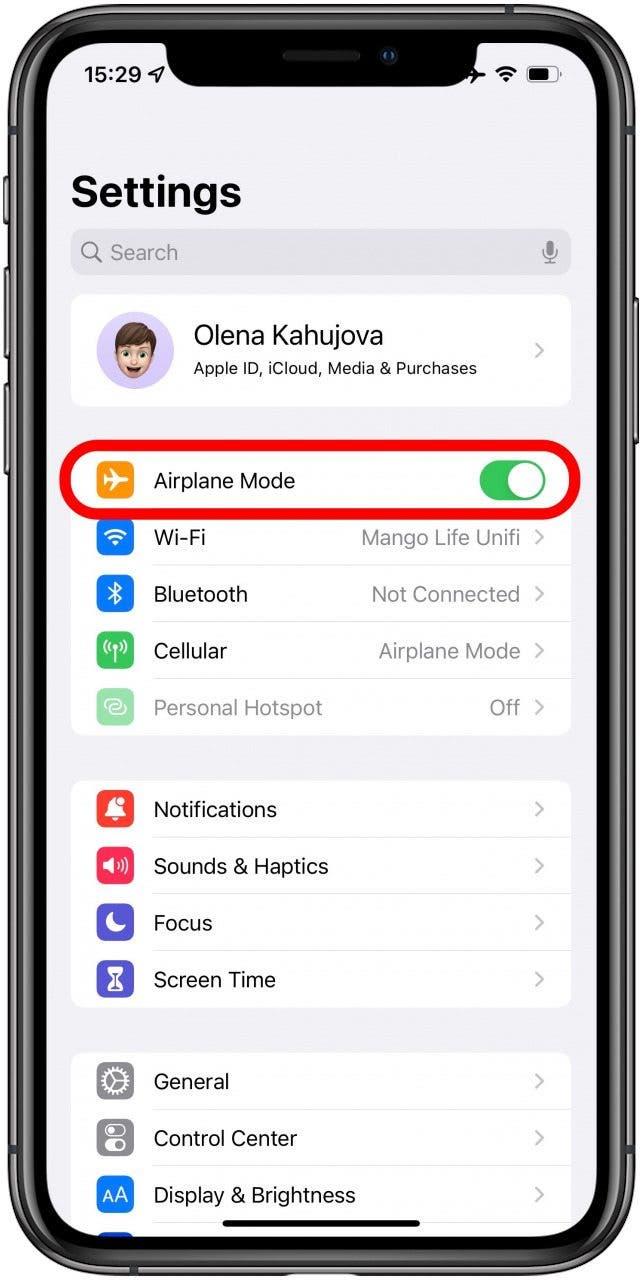
- Докоснете wi-fi .
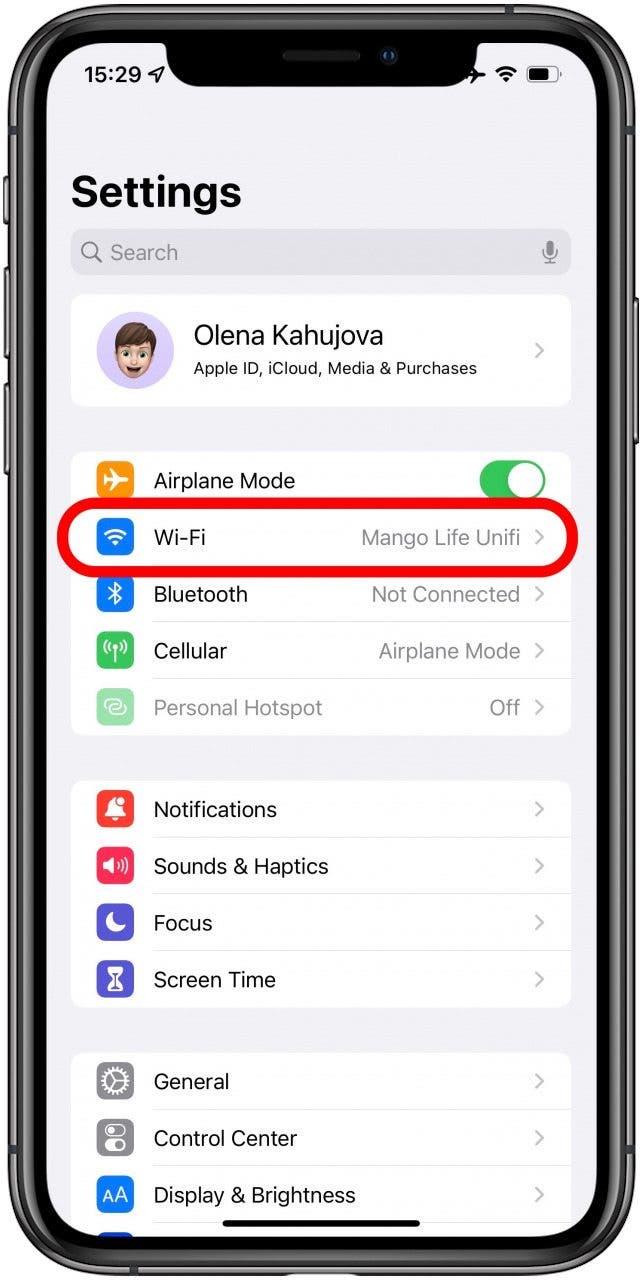
- Превключете wi-fi на . Ще бъде зелено при включване.
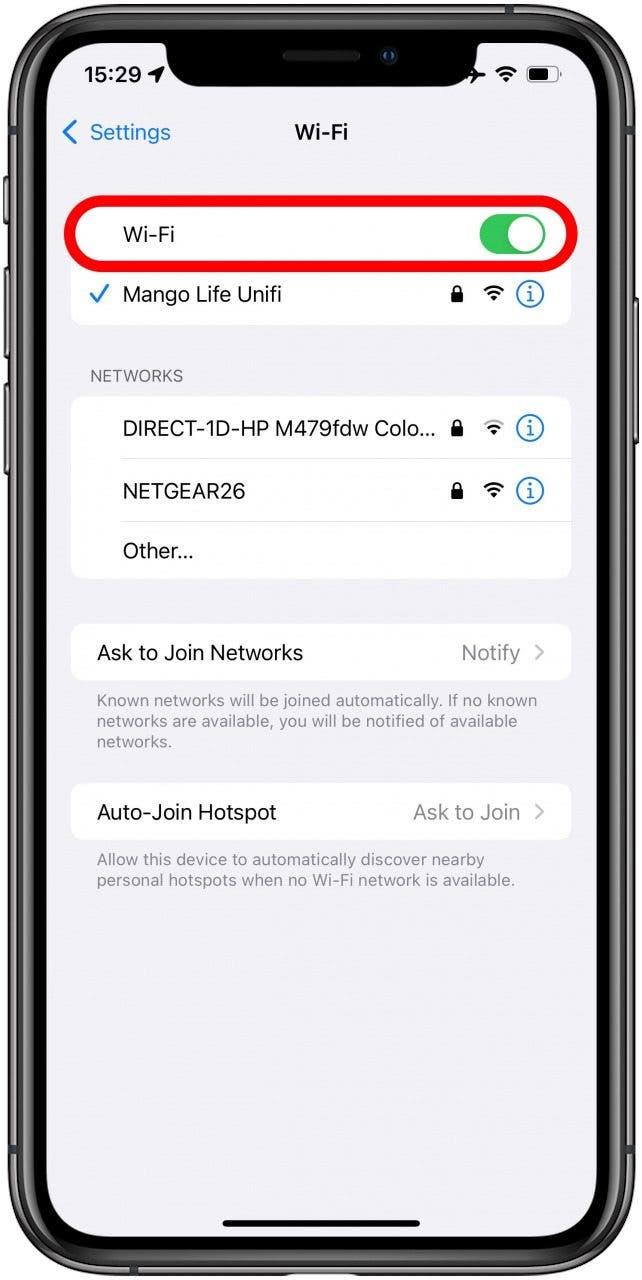
- Върнете се към Настройки .
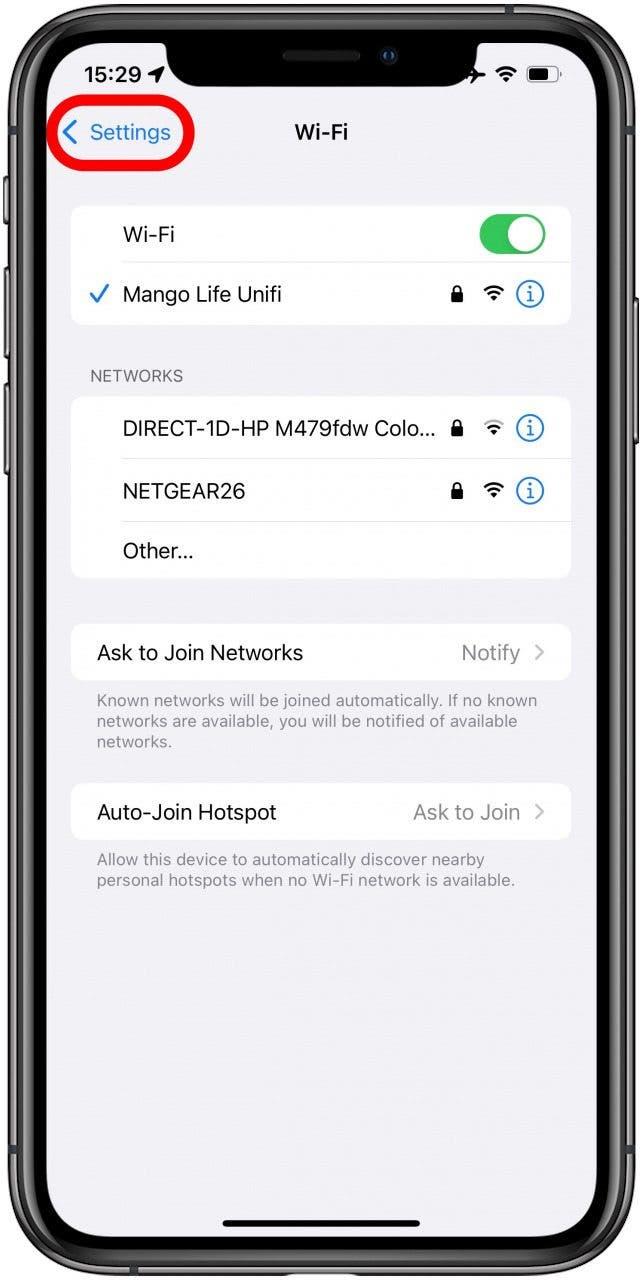
- Изберете съобщения отново.
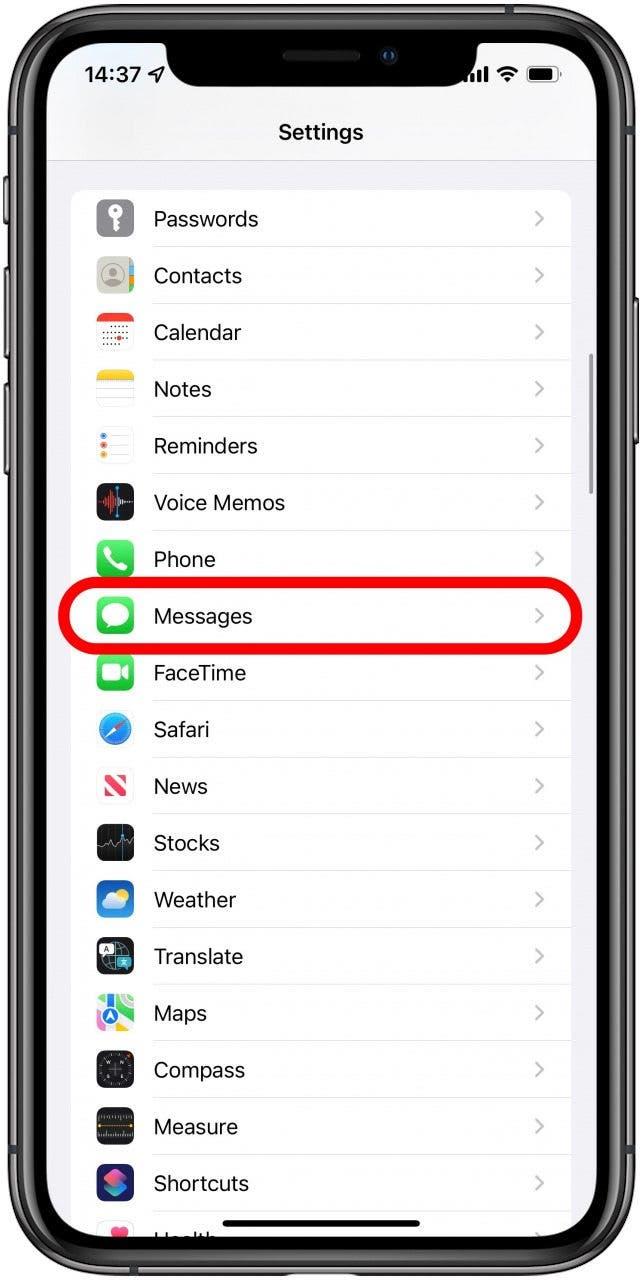
- Превключете imessage on. Ще бъде зелено при включване.
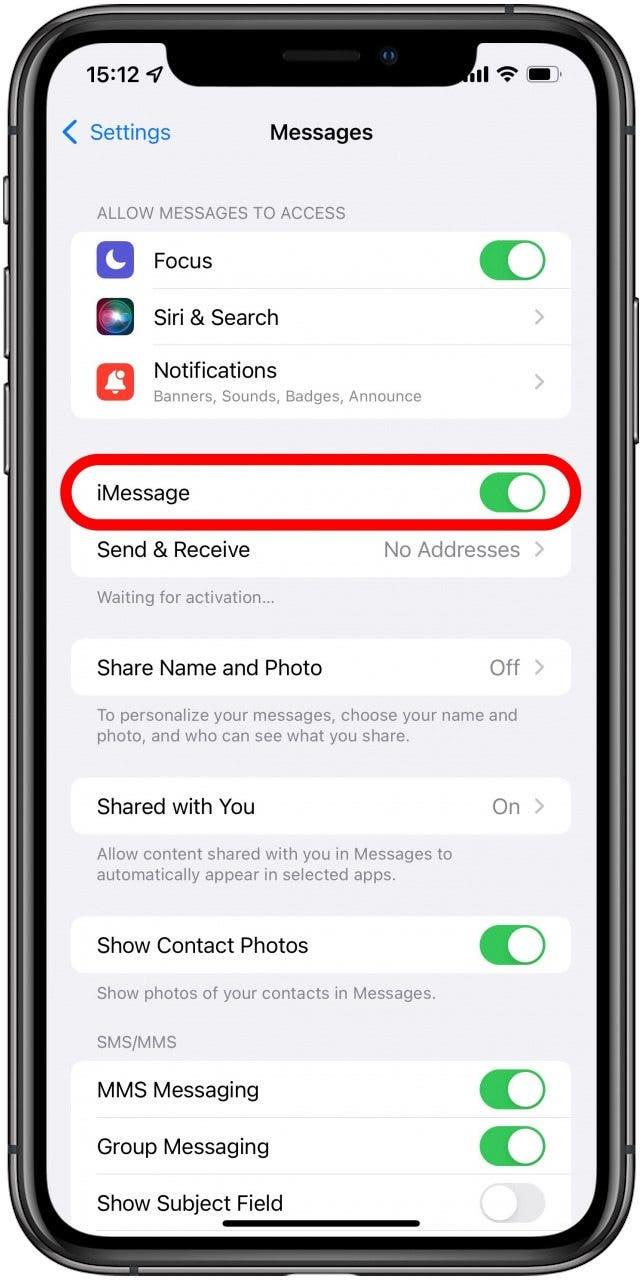
- Върнете се към Настройки .
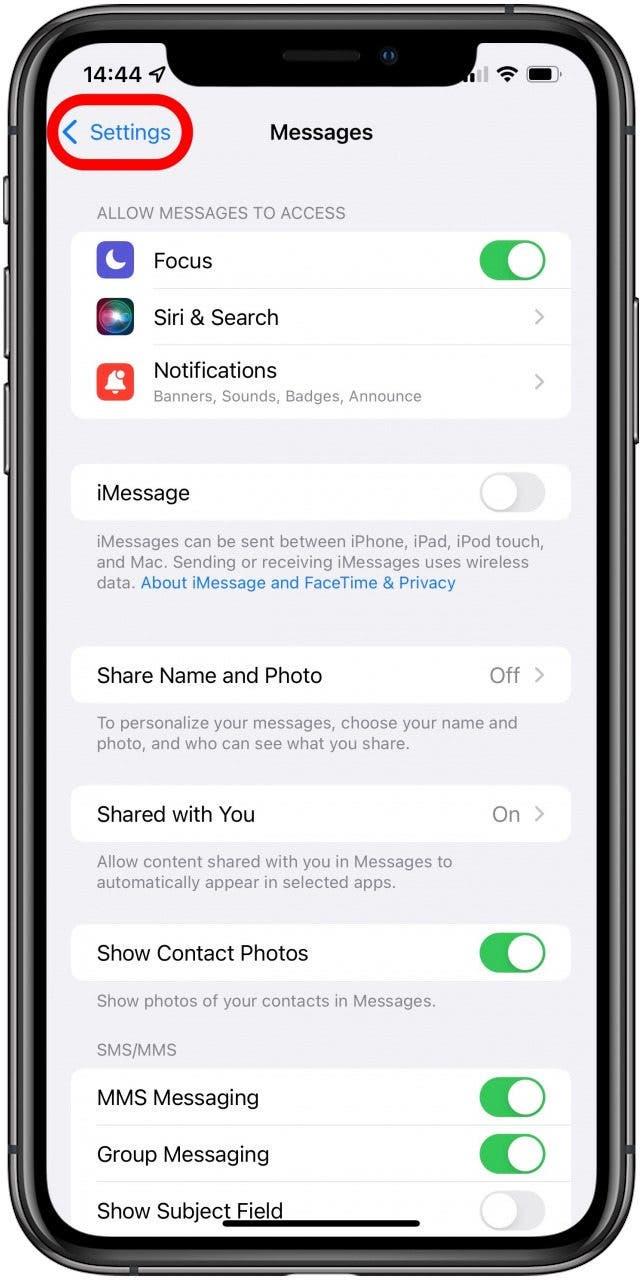
- Изберете faceTime .
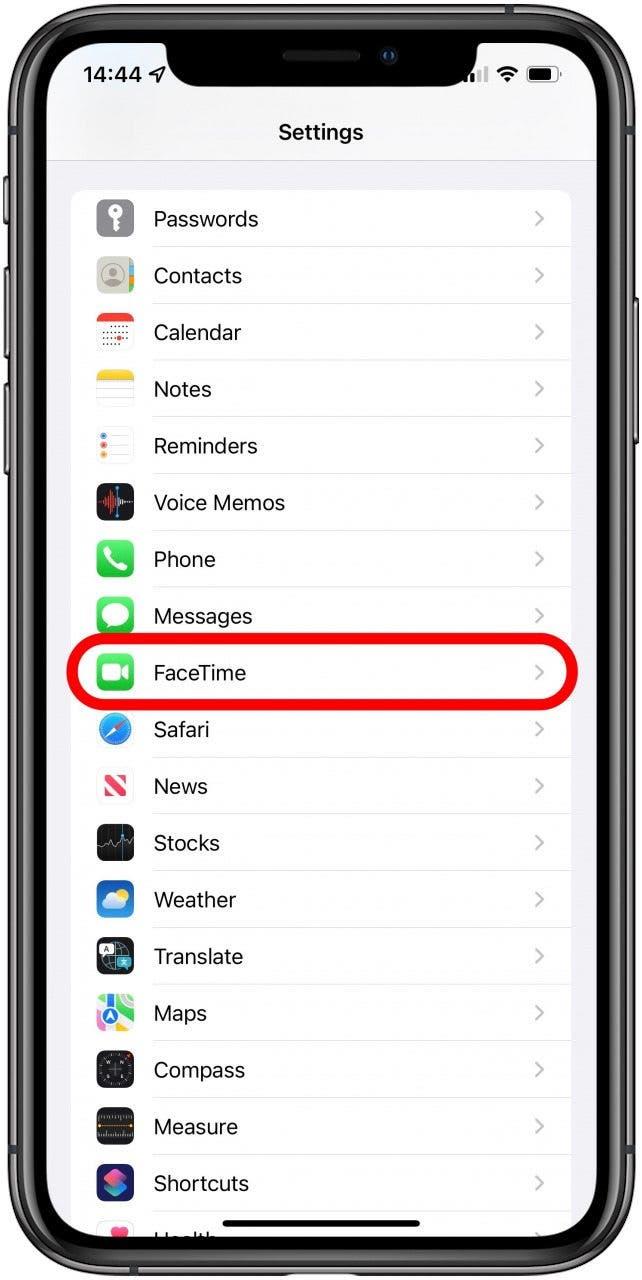
- Превключете faceTime on. Ще бъде зелено при включване.
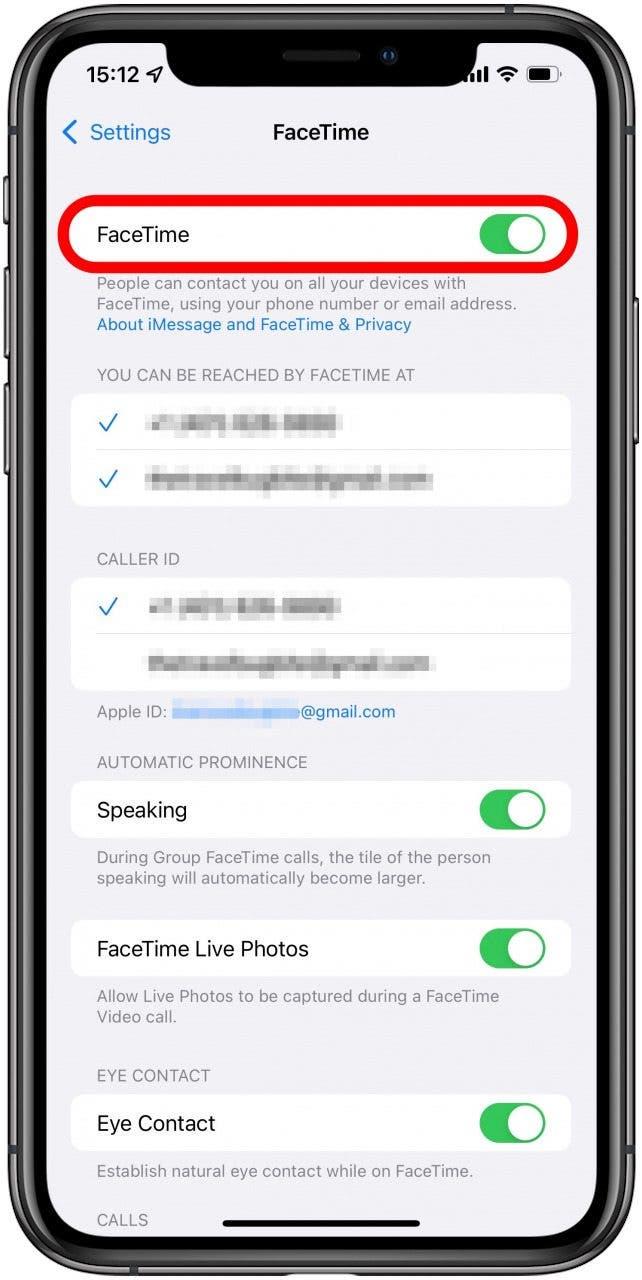
- Върнете се към Настройки и превъртете до върха.
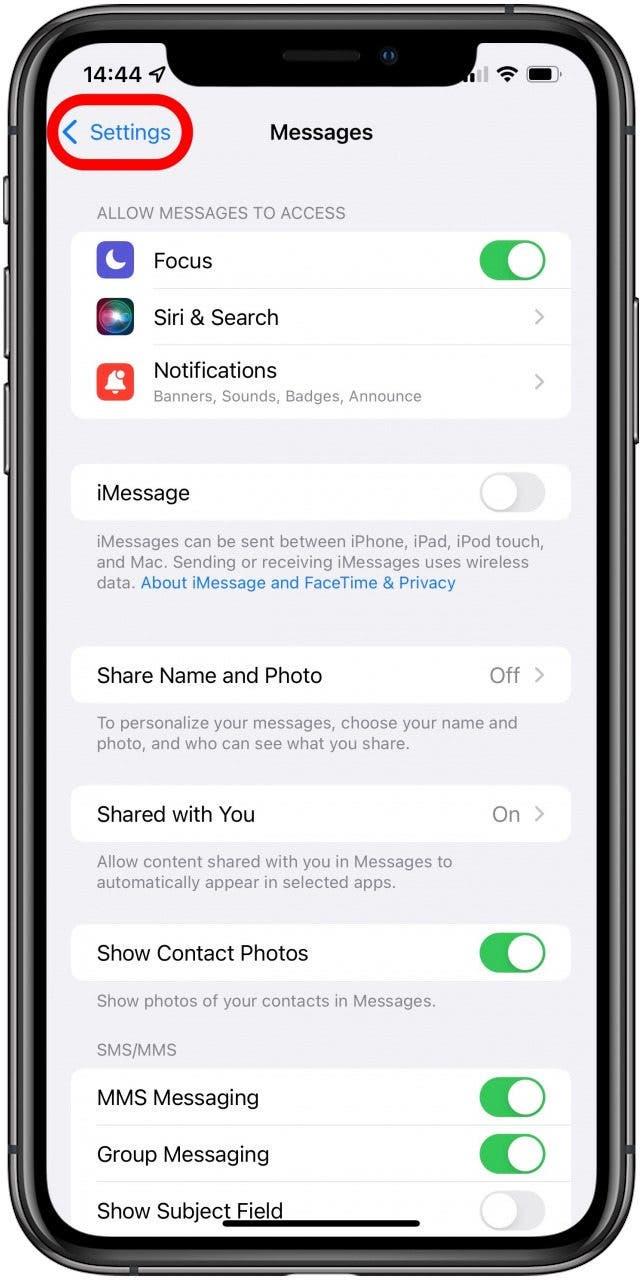
- Превключване режим на самолет Изключете. Ще бъде сиво при изключване.
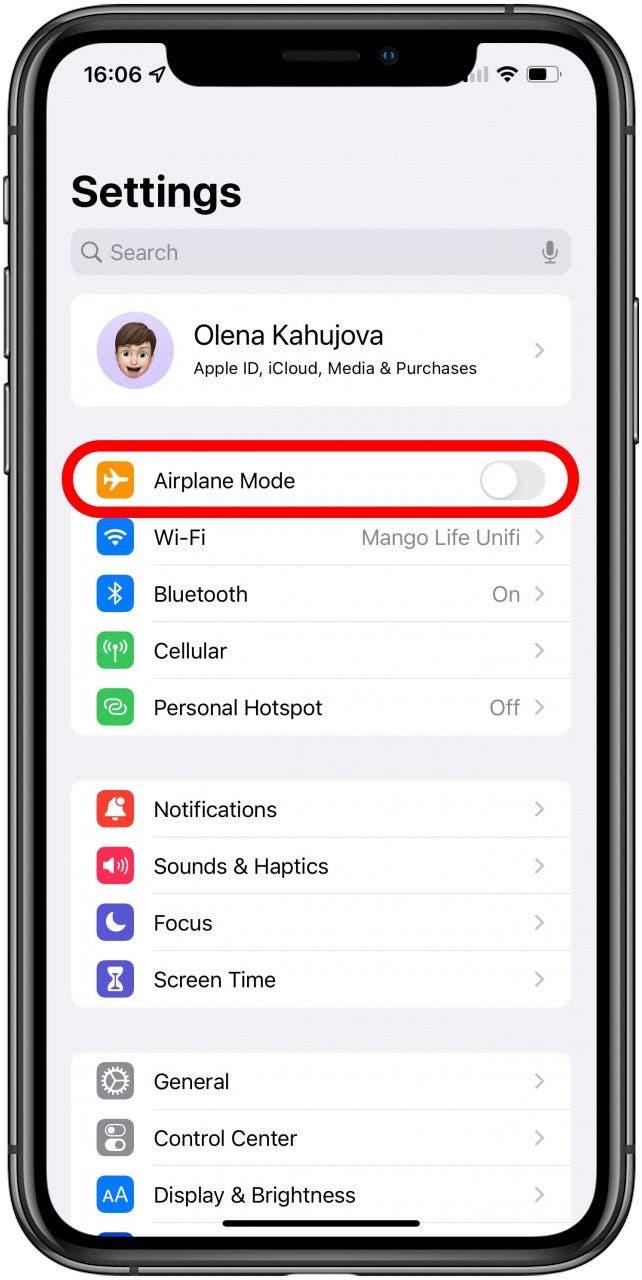
- Ако се появи съобщение, което казва, вашият превозвач може да таксува за SMS, докоснете ok .
- Ако не, превключете imessage и facetime изключване и отново, на съответните места в рамките на настройки.
- Дайте известно време на iMessage и той трябва да се активира.
Този метод за често Googled „Fixing iMessage чака грешка за активиране“ първоначално е открит от потребителите във форум на Apple. Може да изглежда като странно решение, но това е било един от най -успешните начини да се работи с iMessage или FaceTime.
обратно към върха
Как да активирате iMessage на iPhone да фиксира iMessage не активиране: Метод 2
Обърнете внимание, че тези стъпки показват iMessage. Преживяване на активиране на FaceTime неуспешно на iPhone? Не забравяйте да следвате стъпките, но включете и изключете, вместо iMessage.
- Отворете приложението Настройки .

- Превъртете надолу и докоснете съобщения .
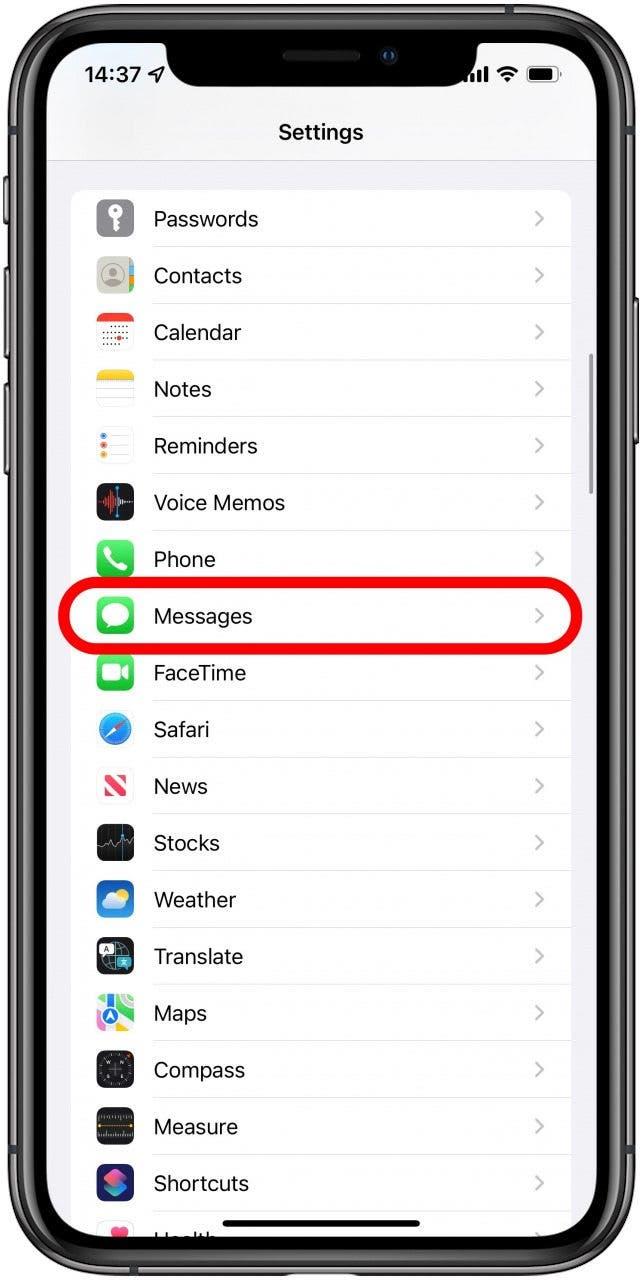
- Докоснете Изпращане и получаване .
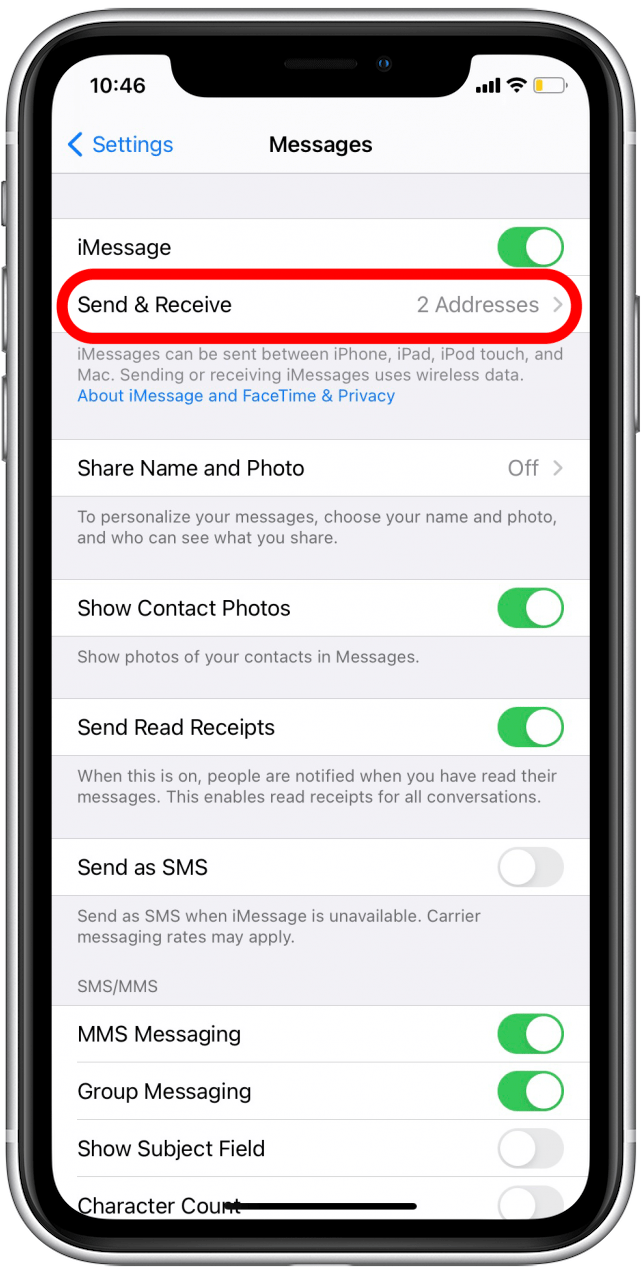
- Докоснете вашия Apple ID .
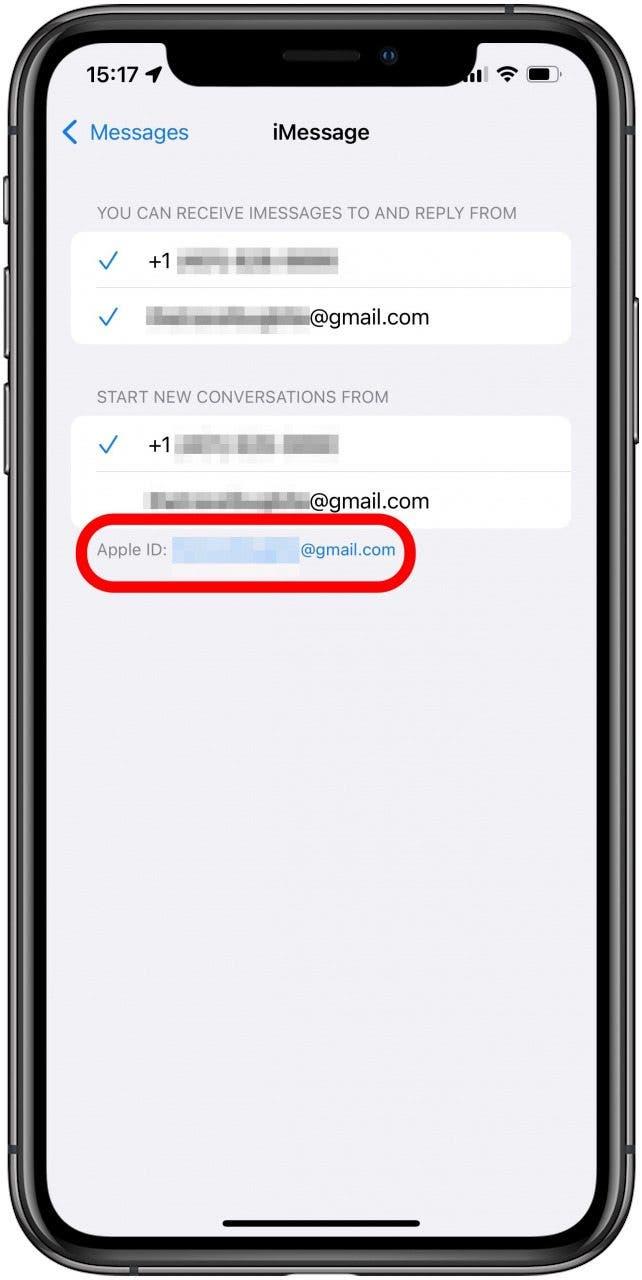
- Изберете Излезте .
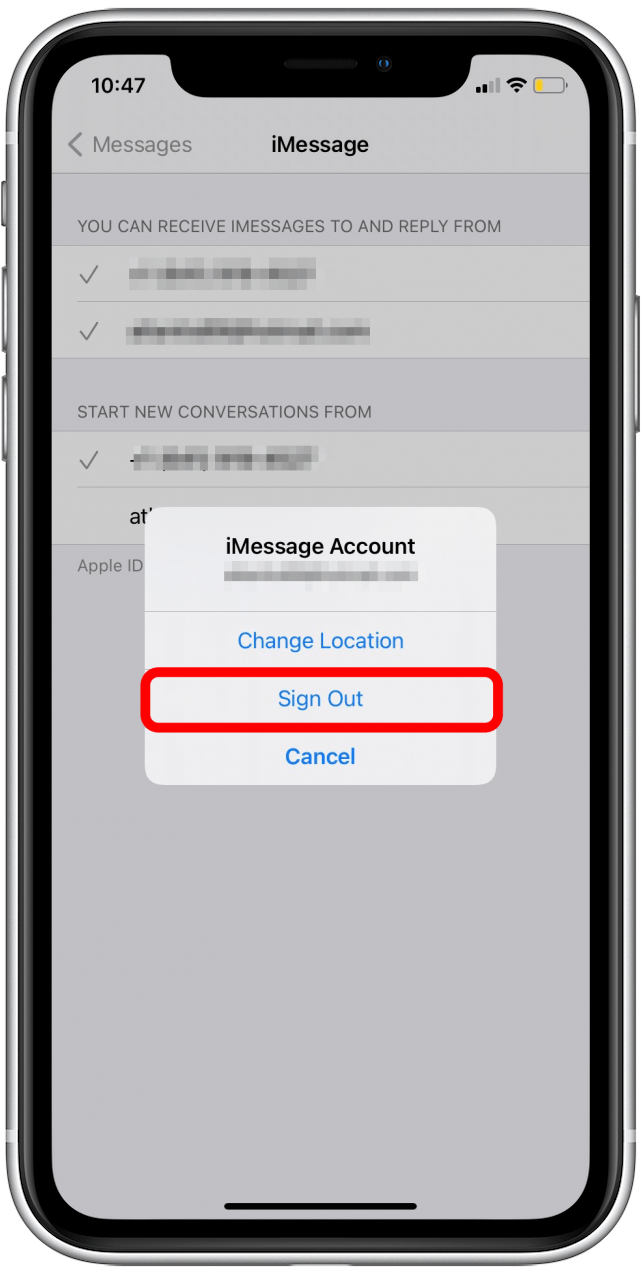
- Превключете imessage OFF (или FaceTime, ако това не работи). Ще бъде сиво при изключване.
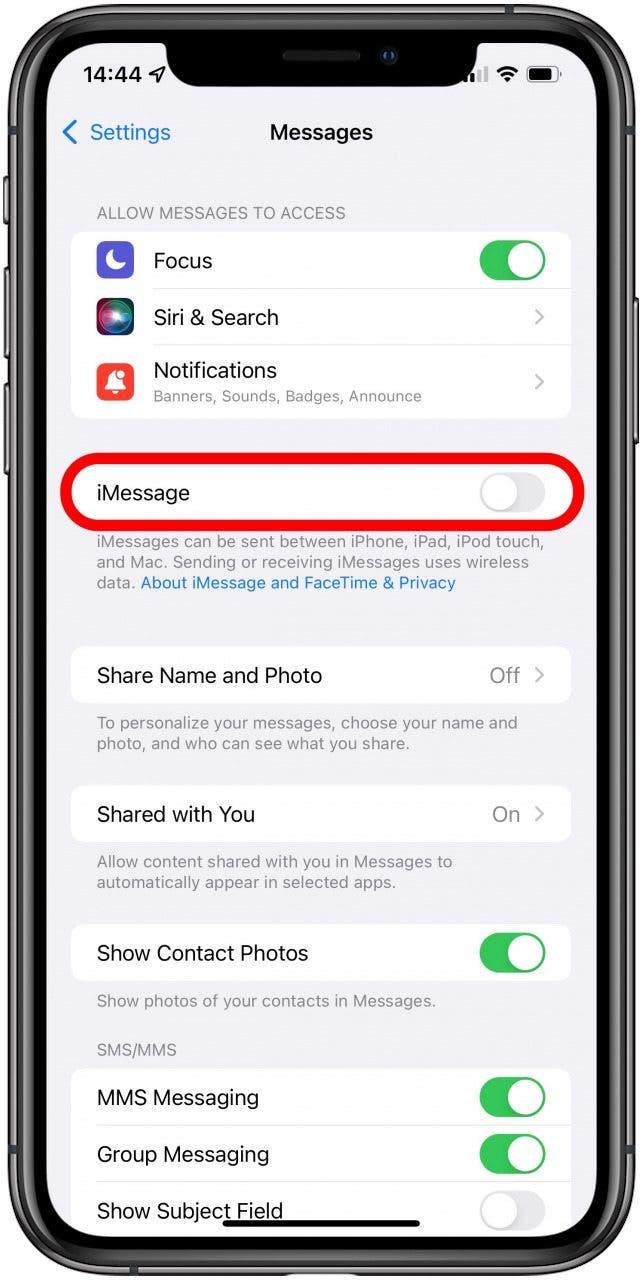
- Отидете на wi-fi в приложението за настройки и Превключете Wi-Fi Off и отново на .
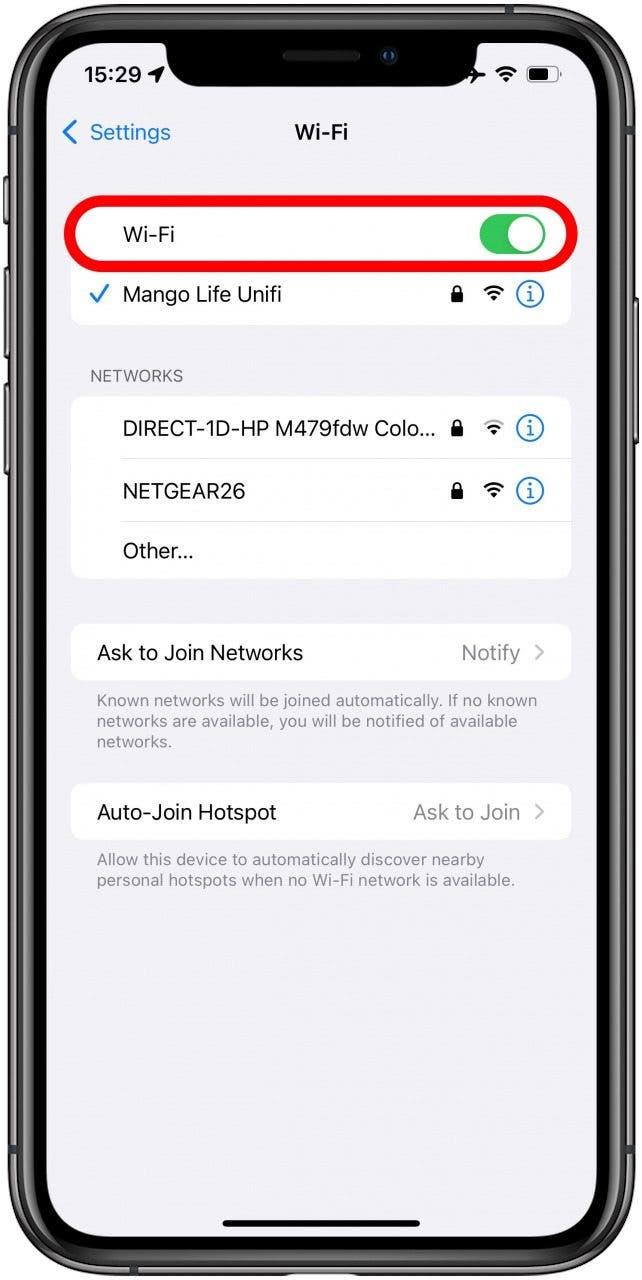
- Изчакайте няколко минути, след което превключете imessage отново на . Ще бъде зелено, когато бъде включен.
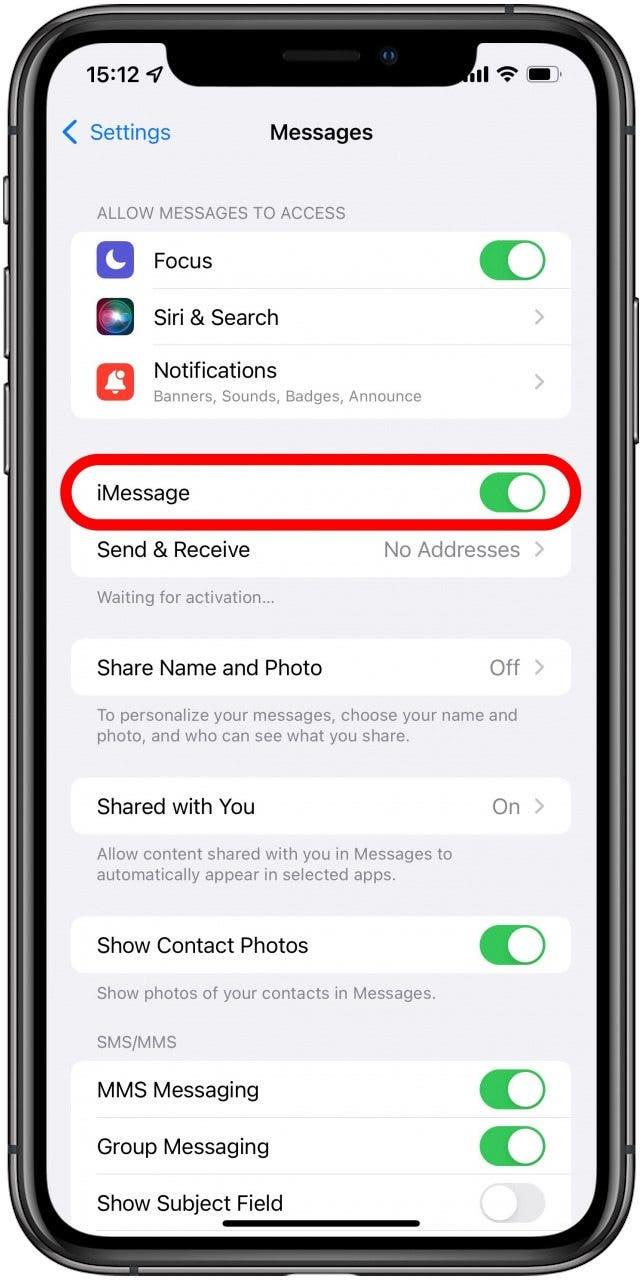
- Докоснете Изпращане и получаване .
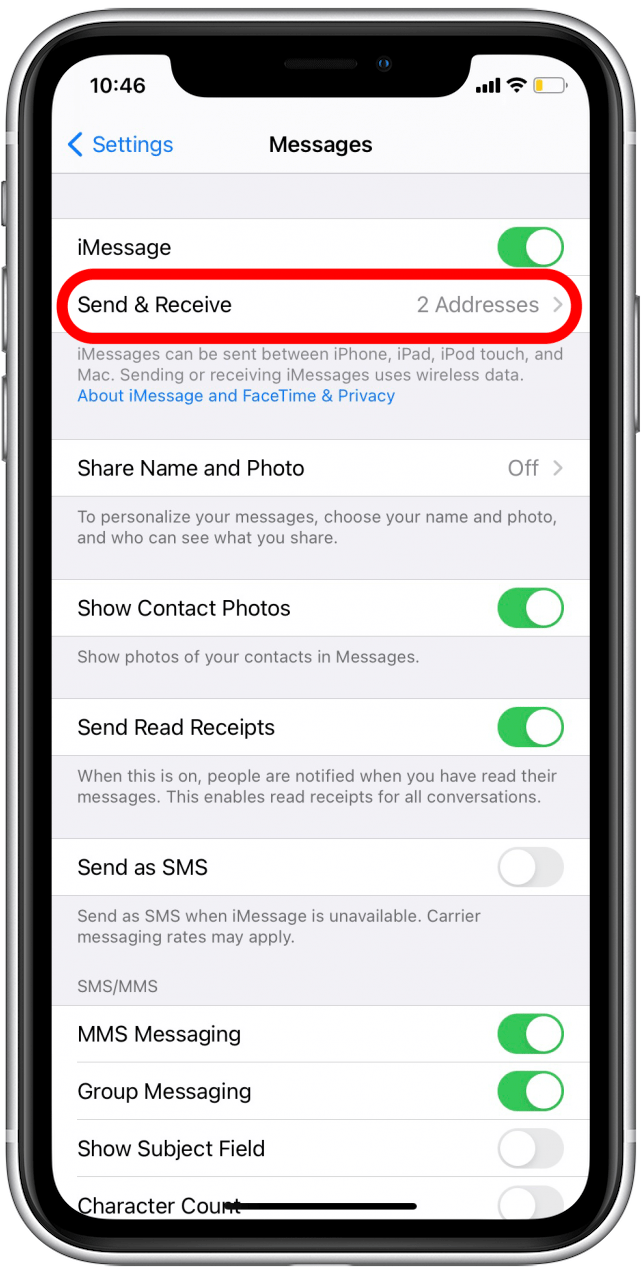
- Докоснете Използвайте вашия Apple ID за iMessage .
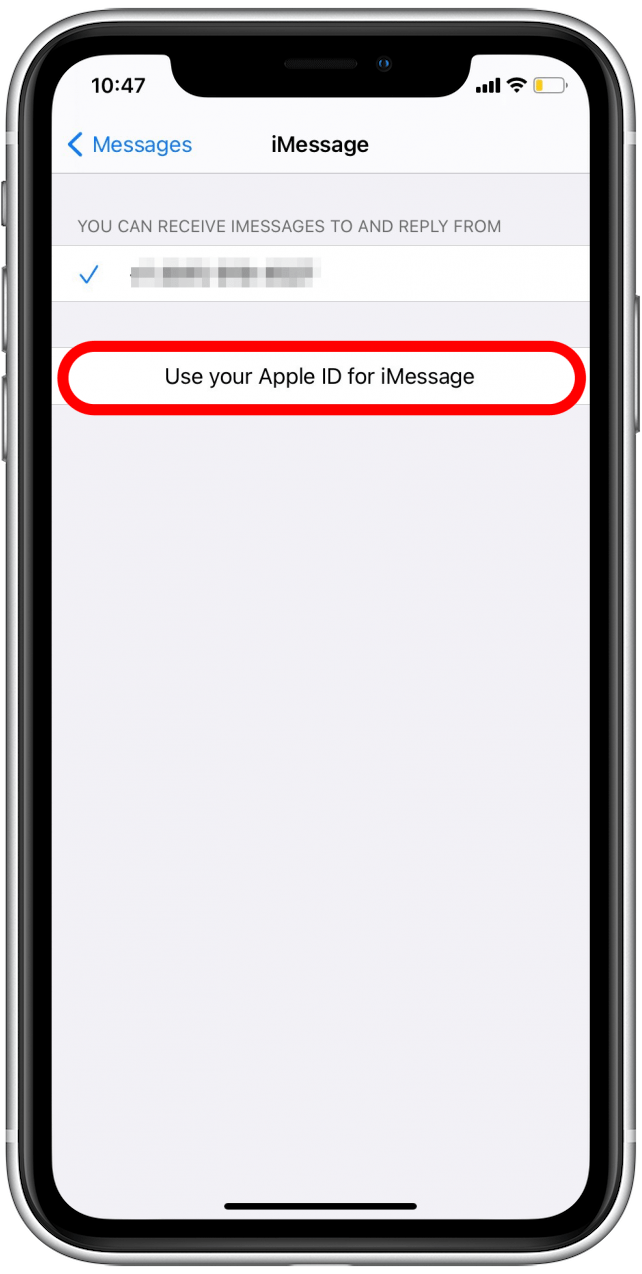
- Въведете информацията за вашия Apple ID, ако сте подканени, и докоснете Влезте .
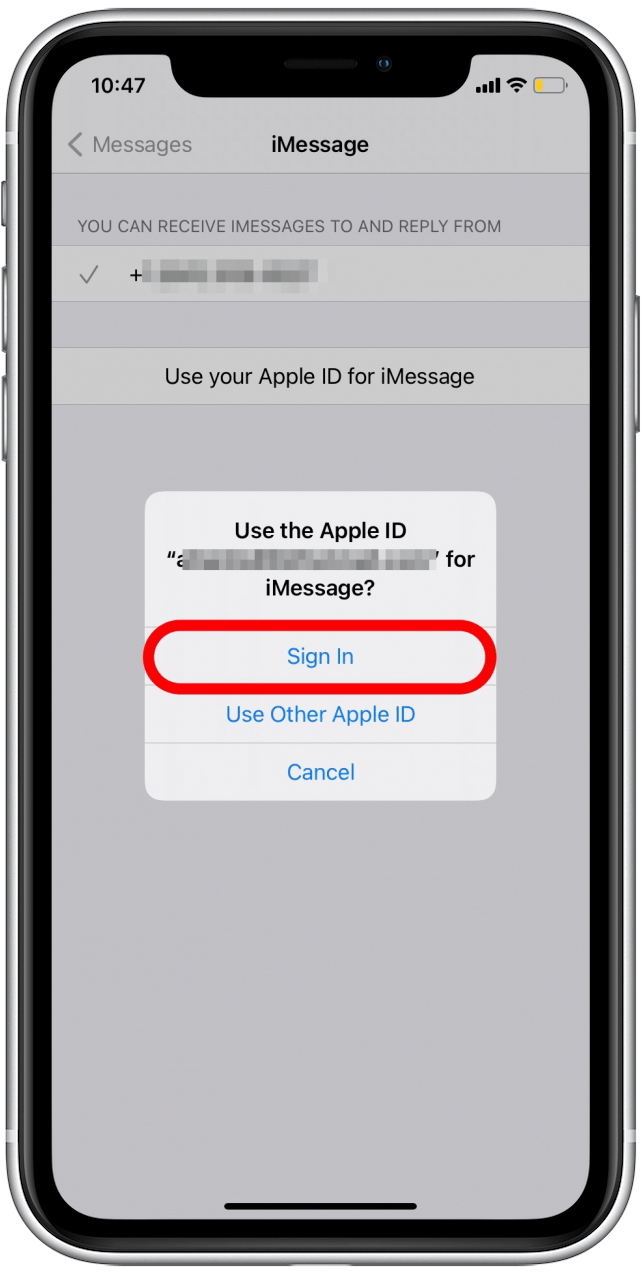
Да се надяваме, че това ще ви позволи да активирате iMessage и FaceTime. Ако все още получавате някакви неуспешни съобщения за грешки на активирането на iMessage, имаме още два метода, които да опитате!
обратно към върха
Възникна грешка по време на разтвор за активиране на iMessage: Метод 3
Тъй като iMessage трябва да бъде активиран за успешно активиране, опитайте това, ако първите два метода не са работили:
- Отворете приложението Настройки .

- Превъртете надолу и докоснете съобщения .
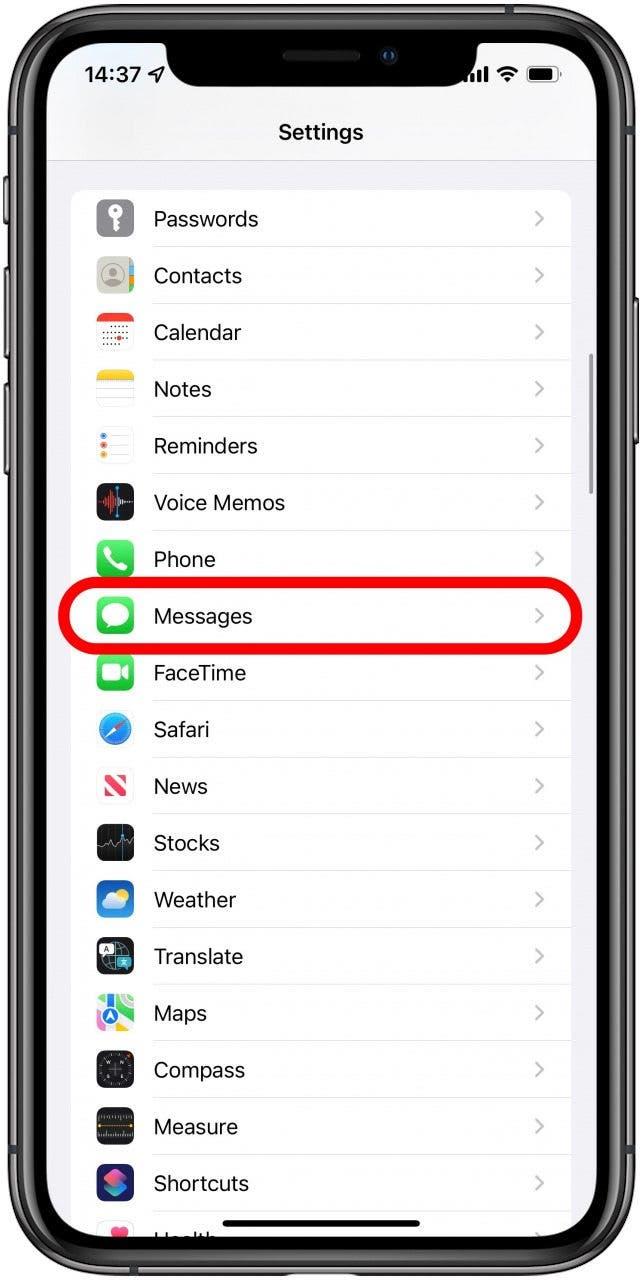
- Превключете imessage Off . Ще бъде сиво при изключване.
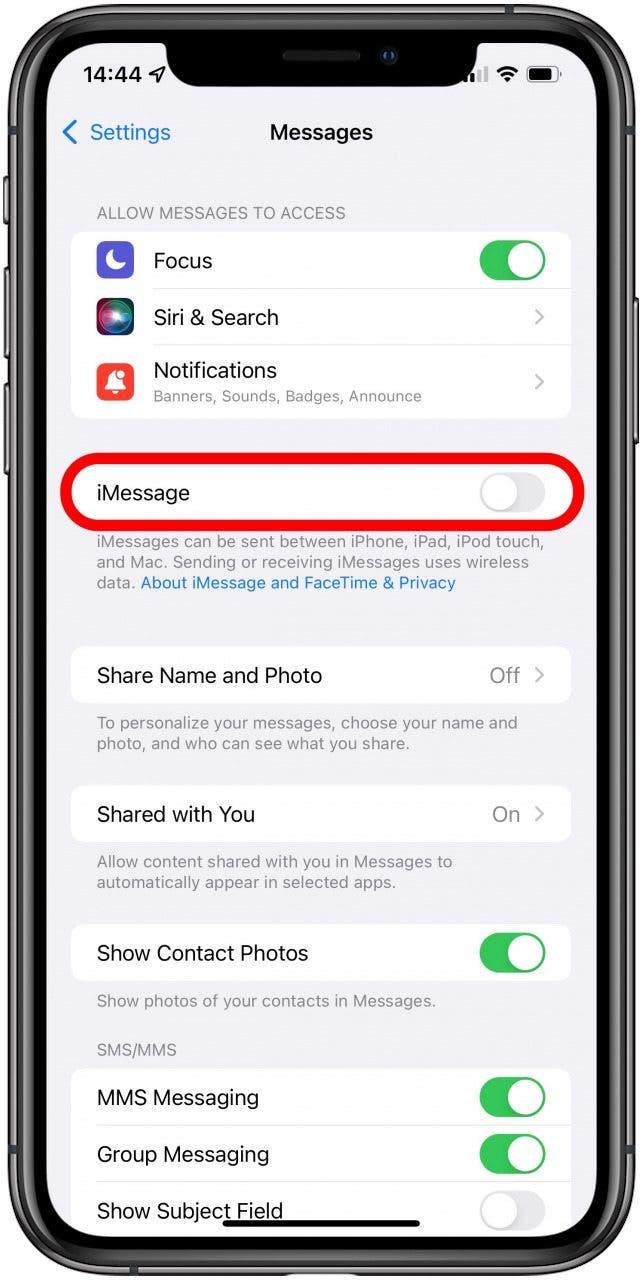
- Върнете се към Настройки .
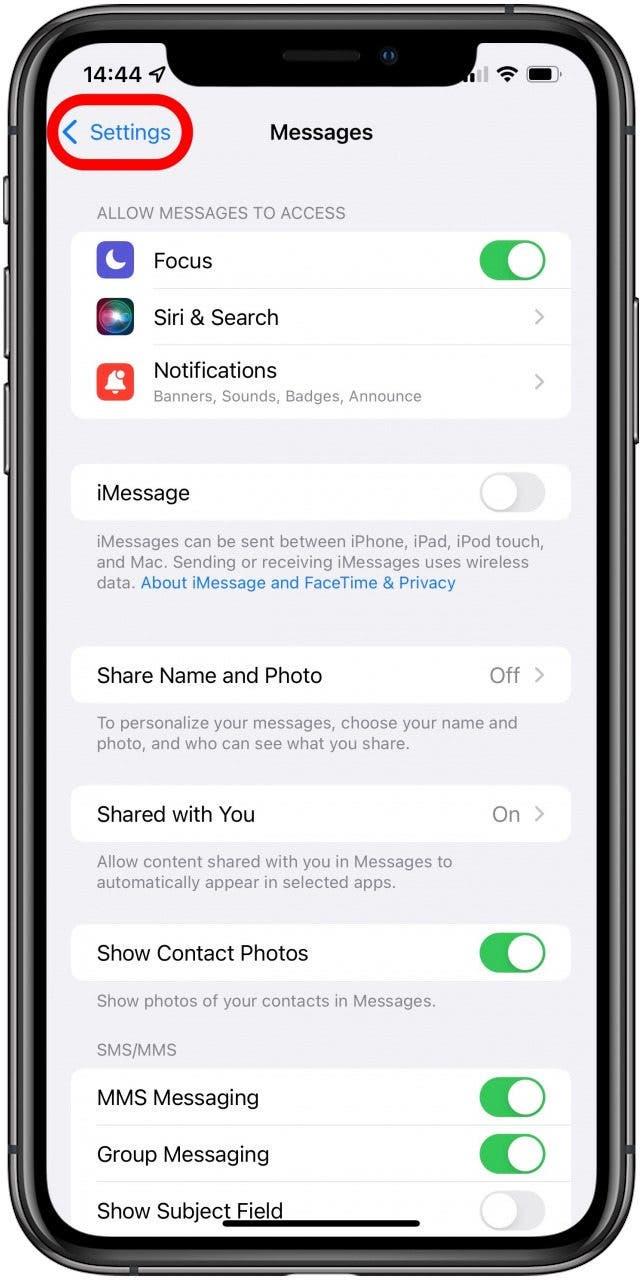
- Изберете faceTime .
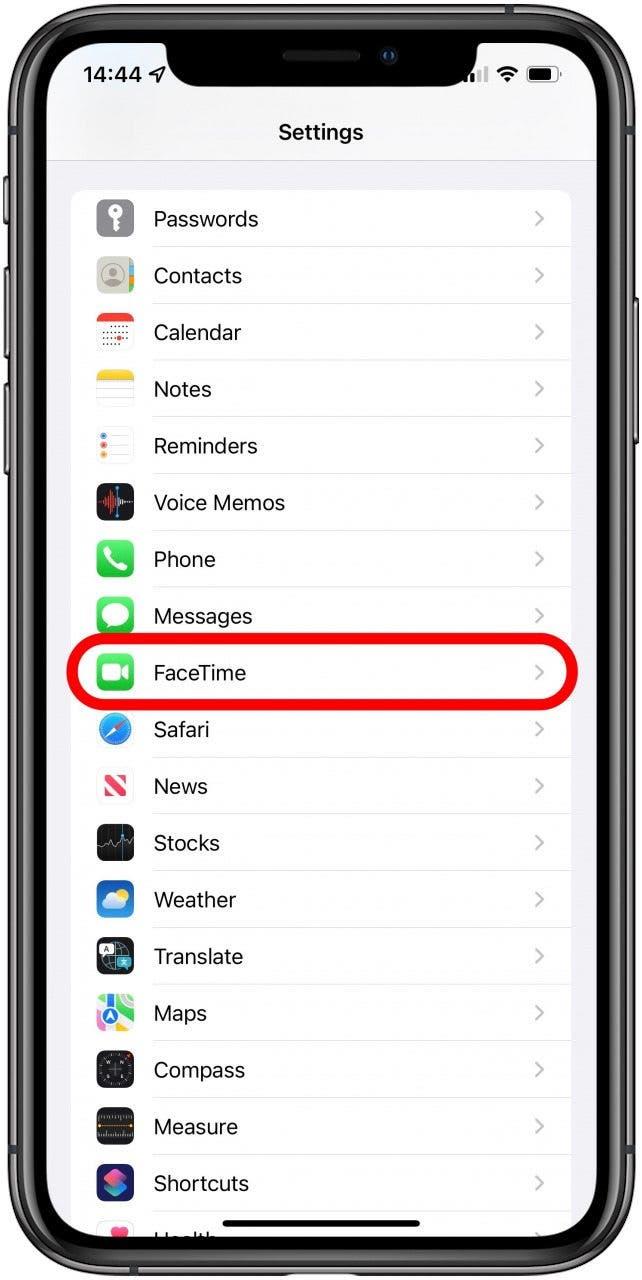
- Превключване faceTime изключен. Ще бъде сиво при изключване.
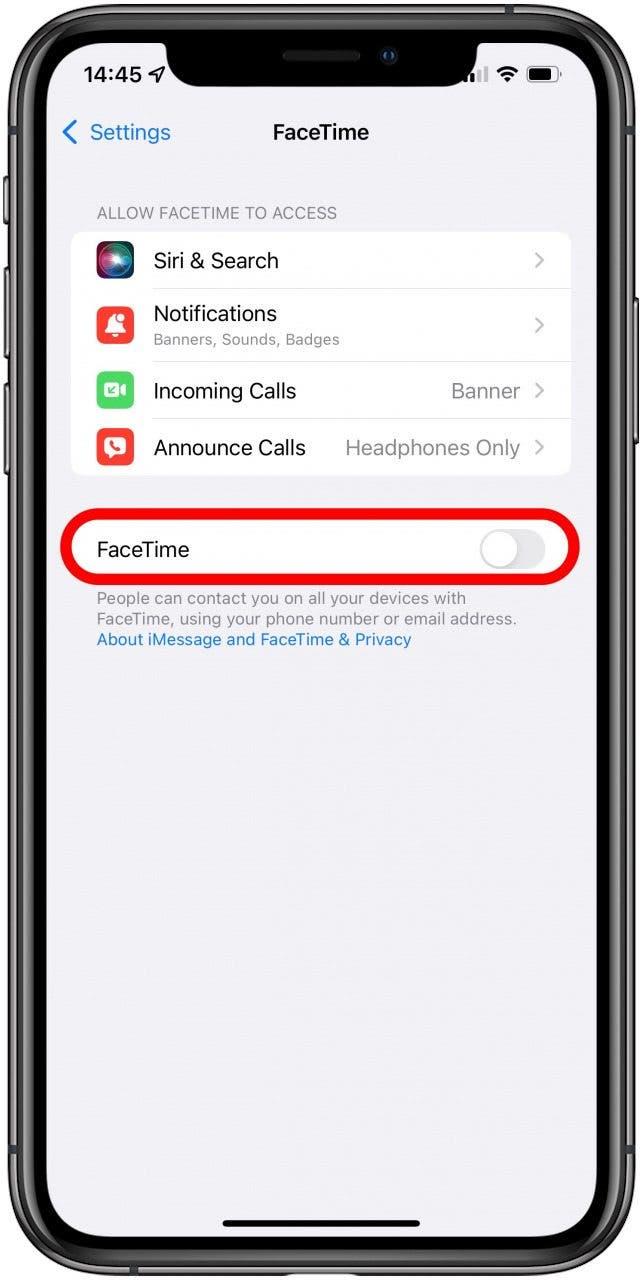
- рестартирайте вашия iPhone , като натиснете и държите сън /Бутон за събуждане .
- След това прекарайте пръст надясно, когато екранът ви казва плъзнете, за да изключите .
- Включете телефона си отново. След това отворете отново приложението Настройки .

- Докоснете съобщения .
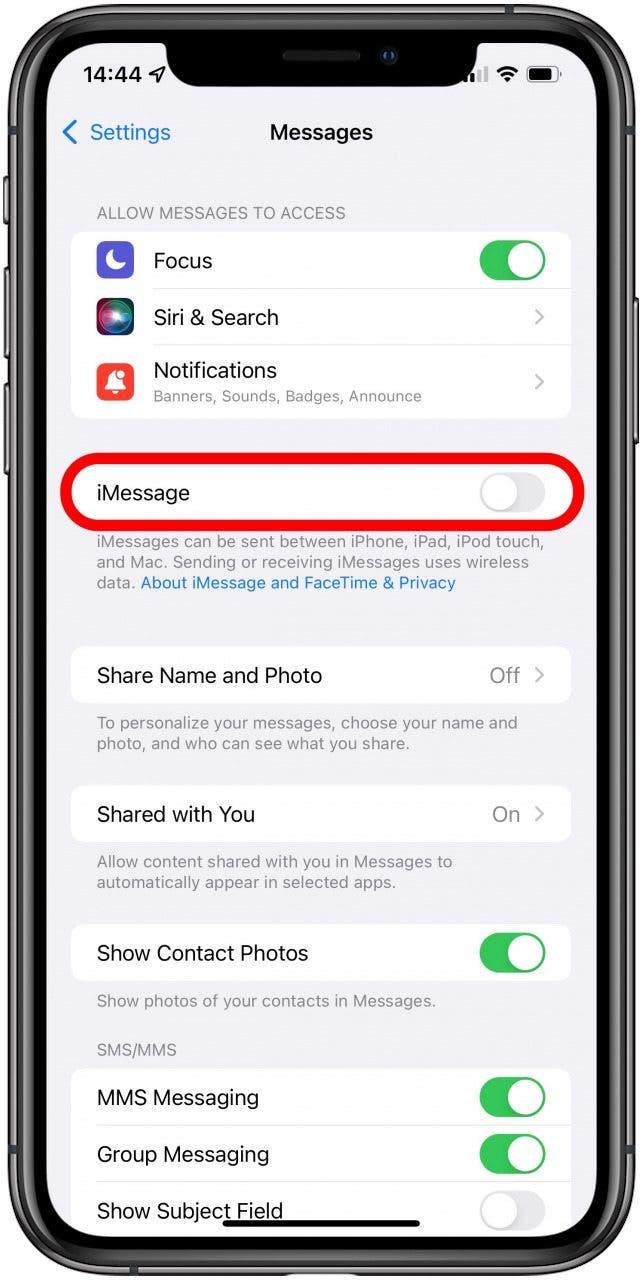
- Превключете imessage на . Ще бъде зелено при включване.
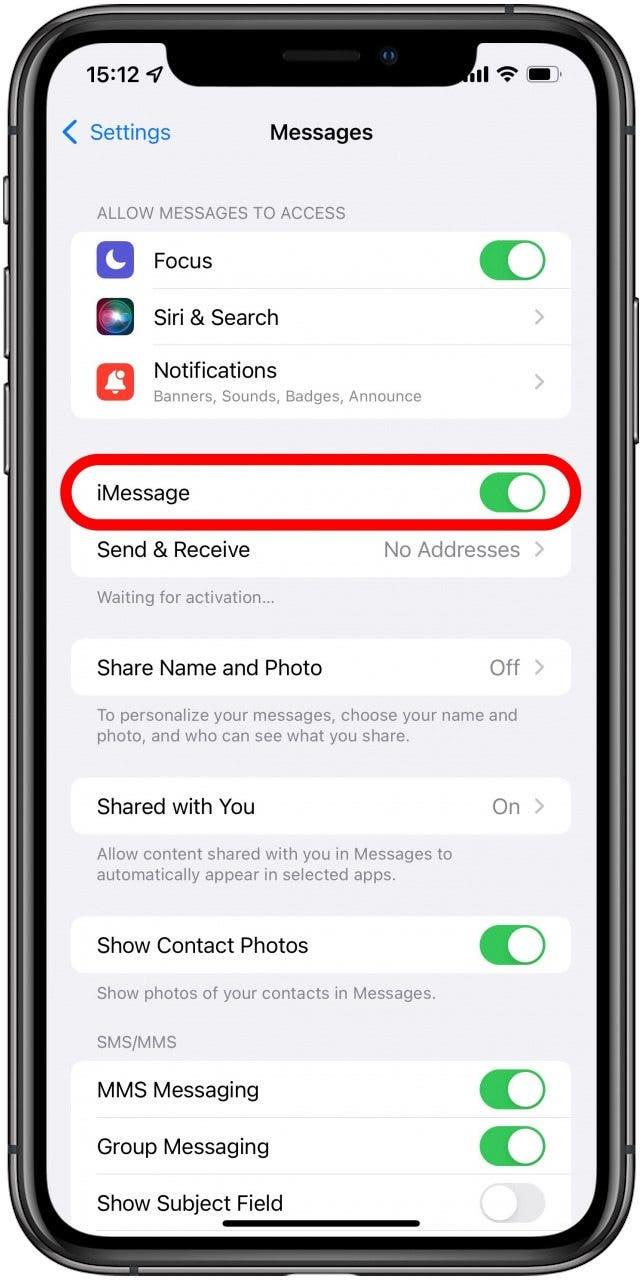
- Върнете се към Настройки .
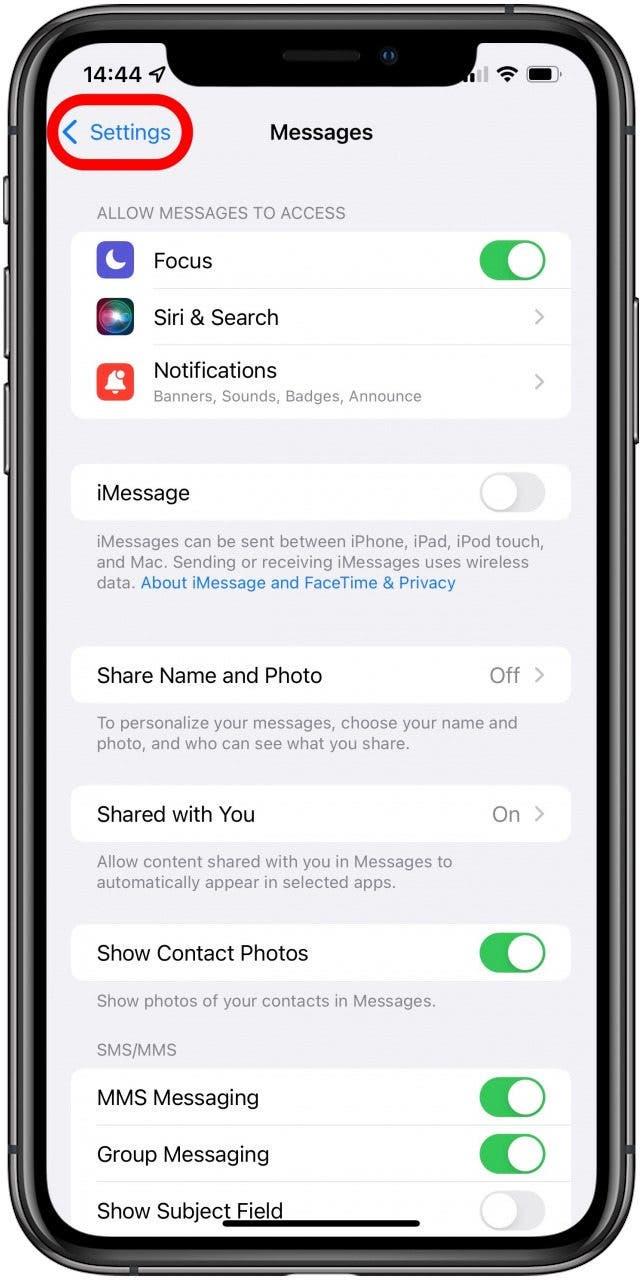
- Изберете faceTime .
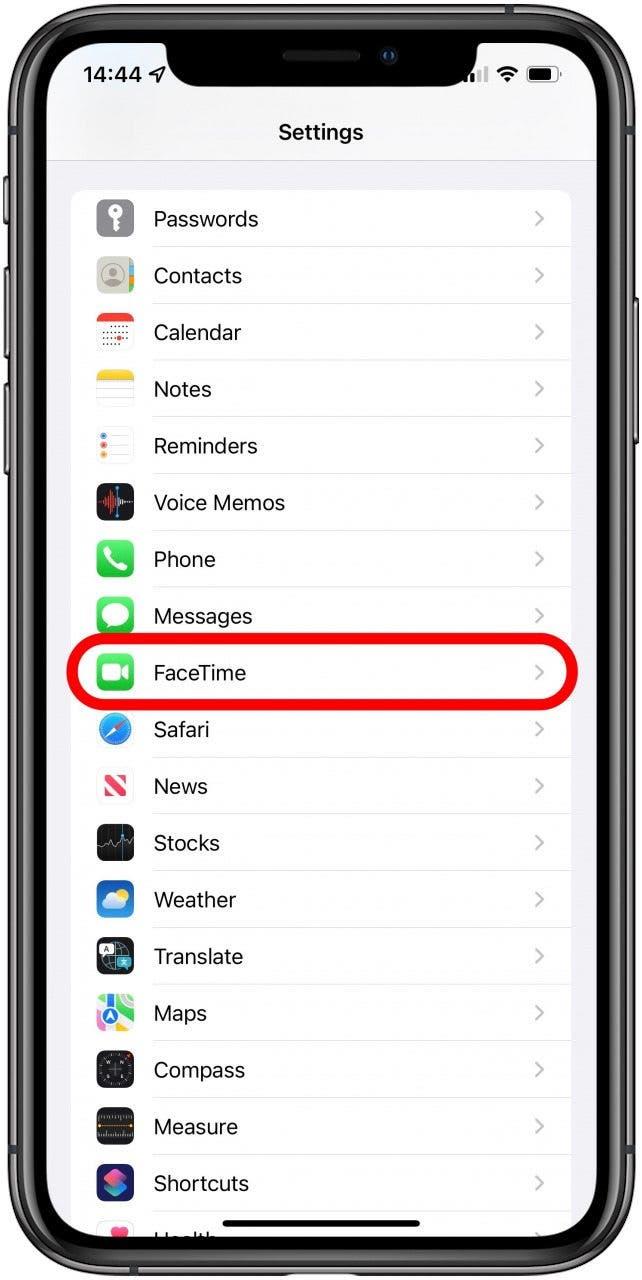
- Превключете faceTime on. Ще бъде зелено при включване.
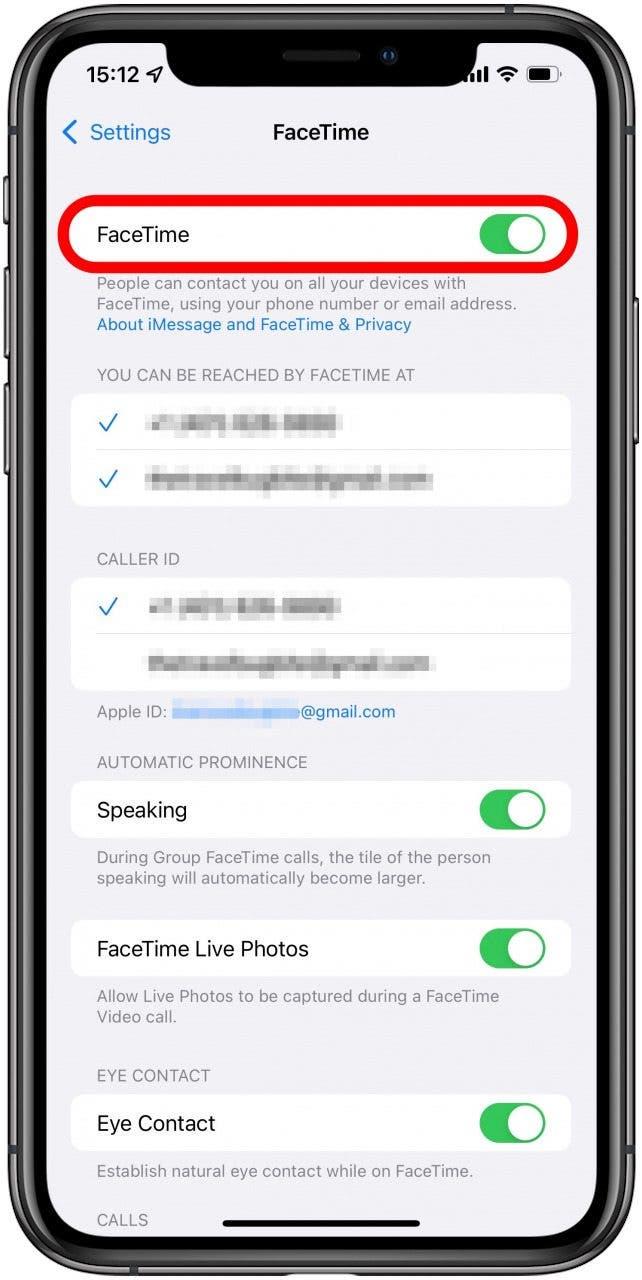
Все още ли имате iMessage телефонен номер, който потвърждава или активира проблеми? Имаме един последен метод, който да опитате!
обратно към върха
Как да поправим iMessage Изчакване за грешка при активиране: Метод 4
Ако все още получавате iMessage, а не активиране на грешка, опитайте този трик за съобщение за грешка в iPhone:
- Отворете приложението Настройки .

- Докоснете общо .
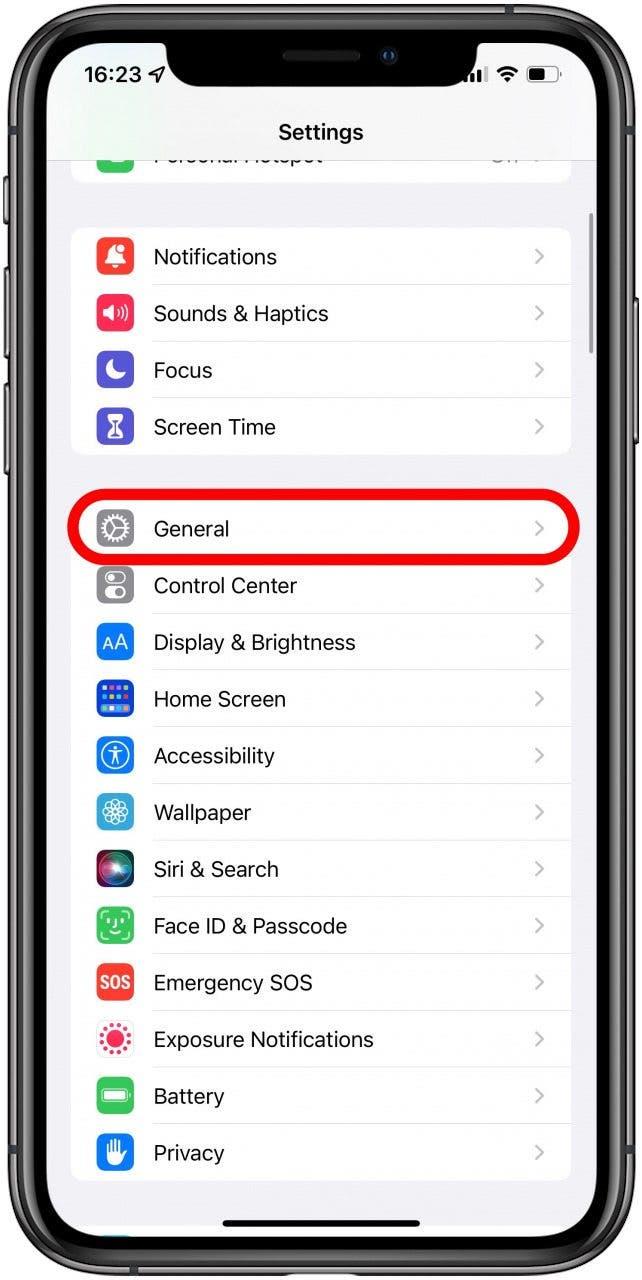
- Превъртете надолу до дъното и изберете прехвърляне или нулиране на iPhone .
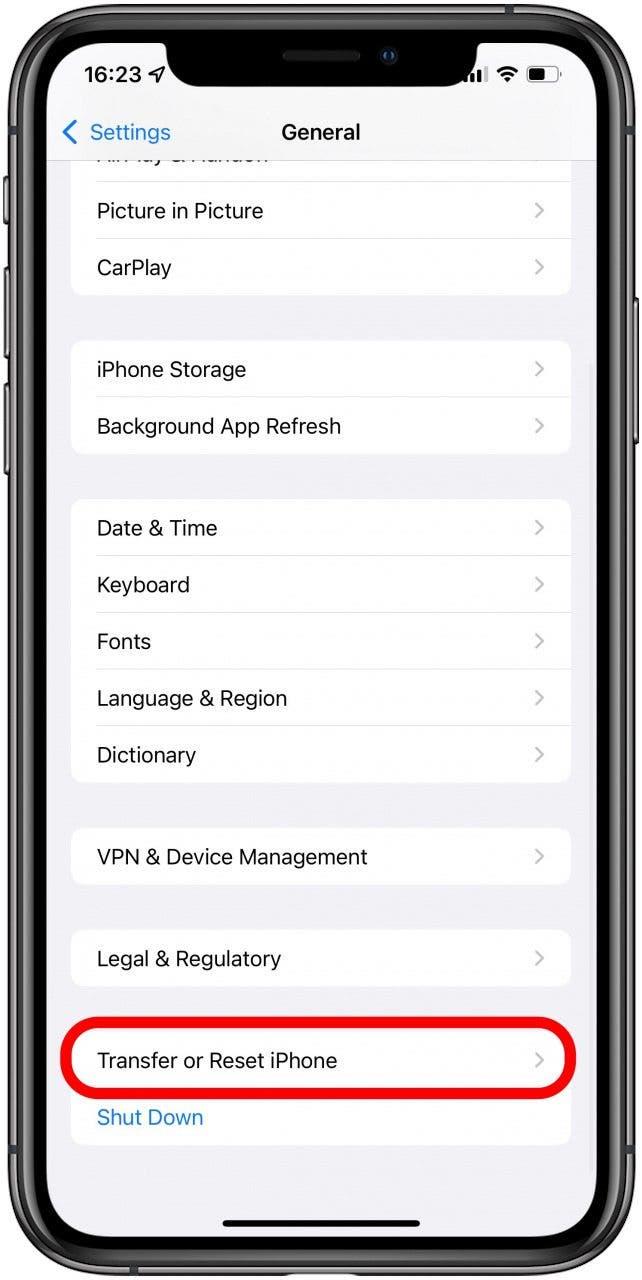
- Докоснете нулиране .
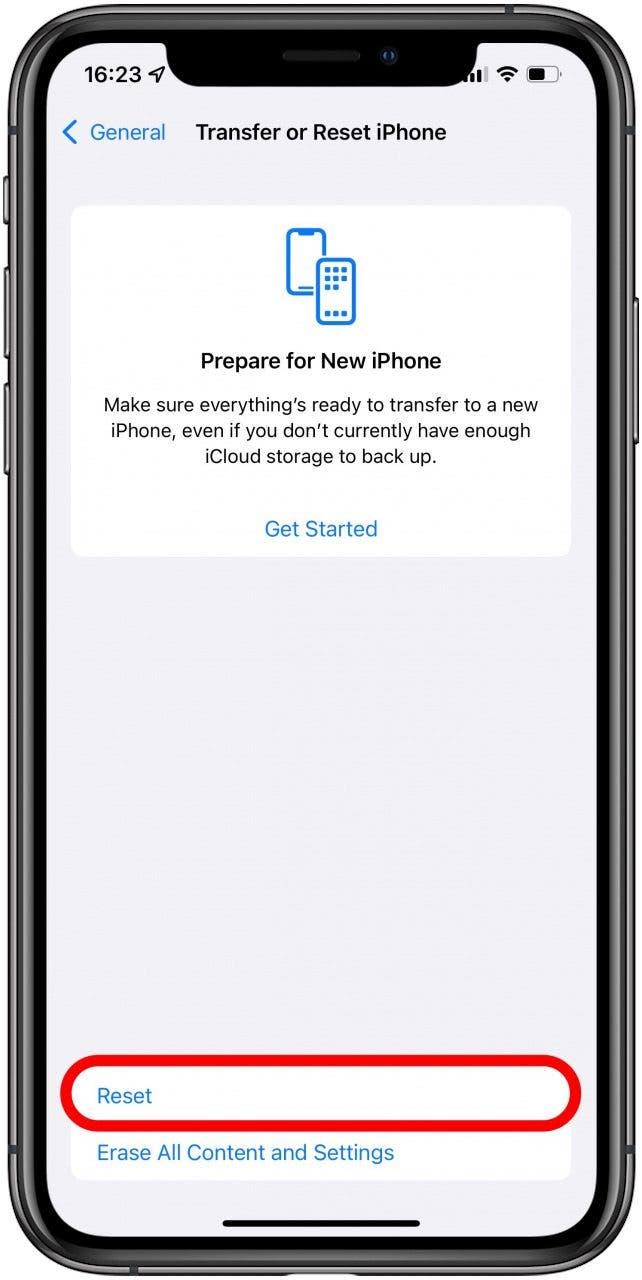
- Докоснете нулиране на настройките на мрежата .
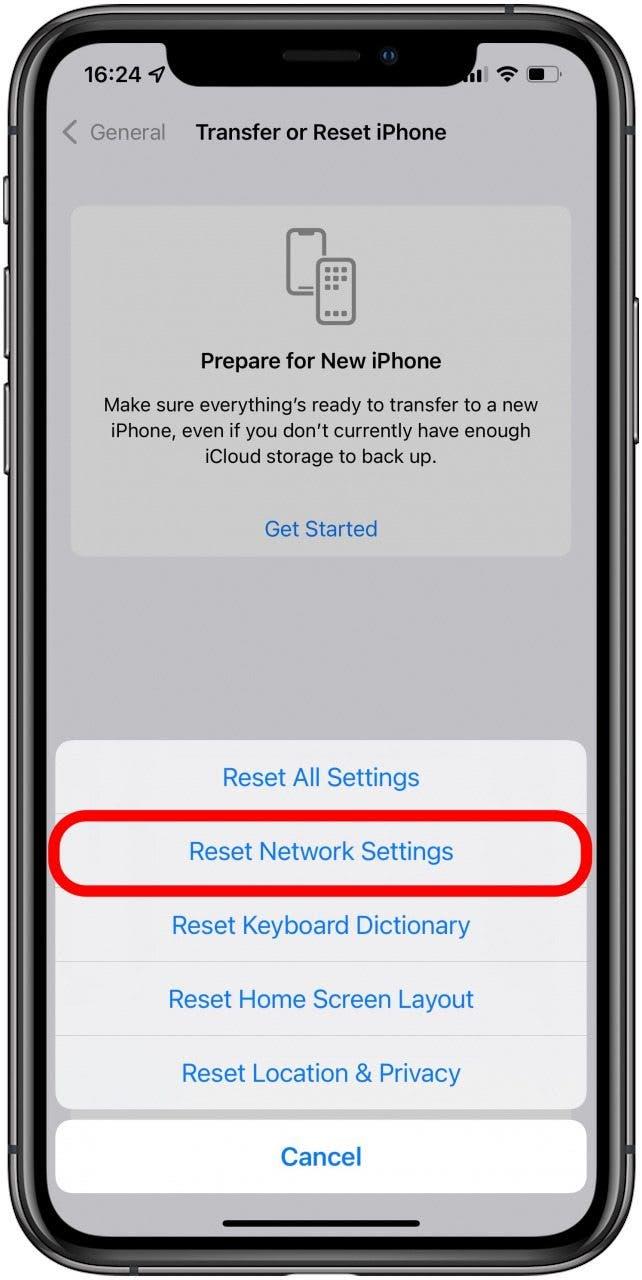
- Въведете вашия парола .
Този процес няма да изтрие никаква информация от вашия iPhone, освен Wi-Fi пароли и Bluetooth двойки. Когато влизате в Wi-Fi мрежи, ще трябва да влезете отново с всякакви пароли, които вашият iPhone може по друг начин да си спомни и да се пренарежда с всякакви Bluetooth устройства, но това не изтрива вашия iPhone.
обратно към върха
Все още получавам съобщение за грешка, какво да правя?
Ако никой от предишните методи не е работил и все още имате проблеми с активирането, дайте на вашия iPhone 24 часа, за да активирате iMessages. Цялото отстраняване на неизправности, които току -що сте направили, може да не накара iMessages да работи незабавно, но може да успее да рита за известно време през тези 24 часа.
Ако след 24 часа все още не сте в състояние да работите с iMessages поради грешка в активирането, свържете се с вашия доставчик на клетъчни услуги или превозвач. Възможно е неприятностите, които имате с iMessages, са отчасти или изцяло заради него. Можете също така да се опитате да възстановяване на вашия iPhone от резервно копие .
Кой метод работи за вас? Уведомете ни в коментарите! Също така, моля, споделете всички други начини, по които сте успели да поправите това съобщение за грешка в миналото.